Как автоматически записывать звонки на Android и никогда не заканчиваться из космоса
Одним из преимуществ цифрового общения является его постоянство. Всякий раз, когда вы общаетесь с компанией по электронной почте, у вас есть жесткий отчет об обмене. Затем, в случае мошенничества или другой нечестной игры, у вас есть некоторые доказательства злоупотребления
, Телефонные звонки обычно не такие.
После завершения телефонного разговора невозможно что-либо доказать в разговоре между двумя сторонами. Тем не менее, нетрудно начать запись ваших звонков на Android. Возможно, вы захотите сделать это для удобства (чтобы вы не забыли
какую услугу попросил ваш друг) или охрану (так что у вас есть запись всего, что вы обсуждаете по телефону).
Давайте рассмотрим некоторые приложения, которые позволяют записывать звонки, и выясним, какое из них лучше всего подходит для ваших нужд. Обратите внимание, что большинство из них имеют похожие имена, и мы выполнили тестирование, позвонив в автоматизированную службу погоды.
Примечание о предупреждении
Прежде чем мы начнем, важно отметить, что запись звонков является сложной правовой проблемой во многих областях. В этой статье не описывается каждый закон по этому вопросу, но достаточно сказать, что вы должны провести свое исследование, чтобы убедиться, что вы не делаете ничего противозаконного
в вашем районе. Запись Википедии о записи разговоров является хорошей отправной точкой.
В США большинство штатов требуют, чтобы по крайней мере одна сторона телефонного звонка была уведомлена о записи. По этой причине почти каждая компания будет уведомлять вас о записи звонка, когда вы звоните в службу поддержки. Убедитесь, что любая запись, которую вы планируете делать, является законной, прежде чем продолжить.
Автоматическая запись звонков
Automatic Call Recorder — это простое приложение на основе материалов
, Это позволяет вам подключать учетные записи Dropbox или Google Drive, чтобы легко создавать резервные копии ваших записей
, и он представляет вам несколько вариантов для записи.
В соответствии со своим именем, автоматический регистратор вызовов будет захватывать все вызовы без вашего вмешательства. Он позволяет добавлять заметки о вызове, чтобы вы могли легко запомнить, что содержит запись, и даже позволяет игнорировать определенные контакты, если вы не хотите записывать эти вызовы. Обновление за $ 7 Pro удаляет рекламу и дает некоторые дополнительные возможности записи.
В нашей тестовой записи это приложение поначалу звучало не очень хорошо. Наша сторона разговора была четкой, но на протяжении всей записи была статичная связь, и вы едва слышали собеседника. Мы опробовали варианты голосового вызова и голосовой связи в форматах AMR и WAV, и оба звучали плохо.
Когда мы звонили по громкой связи, запись звучала намного лучше и, конечно, была достаточно громкой. Таким образом, бесплатная версия этого приложения подходит для большинства людей — просто убедитесь, что вы используете громкую связь для записи.
Скачать: Автоматическая запись звонков (бесплатно)
Еще один Call Recorder
Другой Call Recorder немного приятнее, чем Automatic Call Recorder. Перед началом работы вам предлагается подтвердить, что запись звонков разрешена в вашей стране, и признать, что приложения для записи звонков не могут записывать звонки через Wi-Fi или Интернет. Как только вы подключитесь, вы найдете другое простое приложение Material Design, которое может предложить вам больше, чем указано выше.
Перед началом работы вам предлагается подтвердить, что запись звонков разрешена в вашей стране, и признать, что приложения для записи звонков не могут записывать звонки через Wi-Fi или Интернет. Как только вы подключитесь, вы найдете другое простое приложение Material Design, которое может предложить вам больше, чем указано выше.
Приложение разделяет записи по входящему, исходящему и важному статусу, и вы можете сортировать их по контакту или дате. Расширенная поддержка облачных сервисов, включая OneDrive
FTP
и даже по электронной почте записи, но они заблокированы за $ 3 Pro обновления.
Мы протестировали запись в формате M4A и обнаружили, что запись была менее статичной, но все еще была слишком тихой, чтобы ее можно было услышать. Даже когда мы сделали второй звонок с включенной громкой связью, собеседник продолжал молчать. Благодаря расширенному набору функций и хорошему внешнему виду, и, несмотря на малую громкость, мы рекомендуем Another Call Recorder, только если вы хотите поделиться записями в облачном хранилище.
Скачать: Еще один регистратор звонков (бесплатно)
Автоответчик
Простое имя Call Recorder — безусловно, самое уродливое приложение в этом списке. Несмотря на получение последних обновлений, его внешний вид будет более удобным с 2010 Android
чем то, что стало сегодня. Это компактное предложение с несколькими базовыми настройками, общими для всех записывающих приложений. Он не позволяет вам экспортировать записи в облачное хранилище, а это означает, что это делает дополнительный шаг в приложении для просмотра файлов
,
Что касается записи, это среднее по сравнению с другими. Запись без громкой связи приносит те же самые мрачные проблемы, делая другую сторону почти невозможной для понимания. На громкой связи это лучше, но шипящий звук мешает записи быть четким.
Помимо этого, приложение предлагает «рекомендуемые» загрузки в ваше лицо, когда вы пытаетесь закрыть его. Автоматическая запись звонков имеет больше функций, чем это приложение, без уродливого внешнего вида, поэтому мы не рекомендуем Call Recorder из-за его уродливой эстетики, отсутствия настроек и низкого качества записи.
Скачать: Запись звонков (бесплатно)
Супер Call Recorder
Super Call Recorder звучит многообещающе, но предлагает набор базовых функций, аналогичный Call Recorder. Вы не найдете никаких вариантов для изменения типа файла записи, и вам придется экспортировать в облачные сервисы вручную. Приложение также загружено рекламой, от «рекомендуемого» мусора до полноэкранной рекламы.
когда вы открываете запись.
Качество записи хорошее на этом. Шипение минимальное, но опять же, вы должны использовать громкую связь, чтобы услышать собеседника. Поскольку он не предлагает много вариантов настройки и загружен рекламой, мы не рекомендуем использовать Super Call Recorder.
Скачать: Супер Call Recorder (бесплатно)
Call Recorder Автоматический
Call Recorder Automatic только дает вам возможность включить или отключить запись входящих и исходящих вызовов. Вы можете добавить белый список контактов, чтобы избежать их записи, но это все, что предлагает приложение с точки зрения настроек.
У нас были некоторые серьезные проблемы с этим приложением. Это единственный из пяти, который не позволяет вам прослушивать записи в приложении, а требует, чтобы вы открывали их с помощью музыкального проигрывателя. Однако наша тестовая запись не воспроизводилась в нескольких приложениях. Более того, Call Recorder Automatic требует, чтобы вы обновились до Pro, чтобы поделиться своими записями из приложения
, Это смешно и делает Call Recorder — Automatic худшим из пяти протестированных нами.
Скачать: Автоматическая запись звонков (бесплатно)
Запишите все
Когда мы начали это сравнение, мы ожидали, что приложения будут отличаться в основном качеством записи. Мы обнаружили, что большинство приложений записывают примерно одно и то же, но предлагают разные наборы функций. Последние три приложения все непривлекательны, загружены рекламой и затрудняют обмен вашими записями, что означает, что их не стоит использовать.
Хотя его опция Pro является самой дорогой за 7 долларов, большинству людей она не понадобится, и поэтому мы думаем Автоматическая запись звонков это лучшее приложение для записи звонков на Android.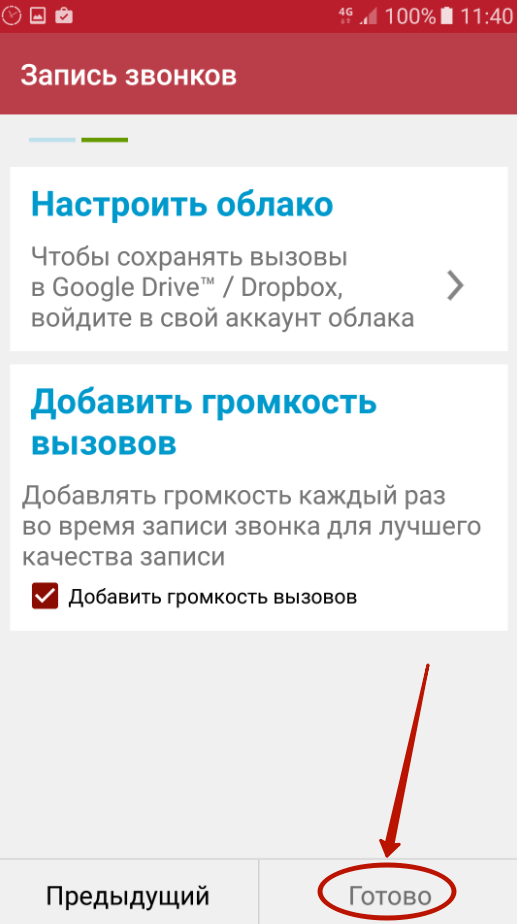 Если вы не против заплатить
Если вы не против заплатить
3 доллара за обновление Pro до автоматической записи звонков, попробуйте вместо этого, так как он предлагает большинство функций и параметров экспорта.
Ваш опыт работы с качеством записи может отличаться в зависимости от вашего телефона, сетевого подключения или громкости другой стороны. Попробуйте параметры громкости и источника записи, если вас не устраивает звучание ваших тестовых записей.
Вы записываете свои телефонные звонки на Android? Если мы пропустили ваше любимое приложение для записи, сообщите нам об этом, оставив комментарий!
Первоначально написано Эрез Цукерман 28 июня 2013 года.
Как записать разговор на телефоне Samsung
Использование приложения Call Recorder для записи звонков на Samsung Galaxy
Современные телефоны обладают чрезвычайно широким функционалом, и нередко бывают ситуации, когда у пользователей возникают трудности в процессе их эксплуатации. Как правило, эти трудности связаны с использованием какой-то конкретной программы или опции. Например, как записать звонок.
Как правило, эти трудности связаны с использованием какой-то конкретной программы или опции. Например, как записать звонок.
При возникновении каких-либо затруднений в эксплуатации ваших гаджетов марки Samsung, вы можете обращаться в сервисный центр Самсунг в Москве и других городах, указанных на сайте, перейдя по ссылке и оставив заявку.
Как осуществлять запись звука на телефоне Samsung
На сегодняшний день существует несколько способов, которые можно использовать для записи телефонных разговоров.
Встроенная функция записи разговора
В телефонах на базе Android имеется встроенная функция записи разговоров, использующая диктофон. На ранних моделях нужно в режиме разговора выбрать иконку с изображением кассеты. Она может находится во вкладке «Еще».
Более новые модели упростили эту задачу. Теперь нужно просто, также в режиме разговора включить запись разговора внизу экрана вашего смартфона.
Но в ультрасовременных моделях Samsung, например таких, как Galaxy S5, S6, S7 эта функция присутствует в телефоне, но по умолчанию отключена, так как в стране производителя осуществлять запись разговора запрещается законом.
Установка специальных программ
Что бы подключить встроенную опцию записи разговоров можно установить специальный патч — модификацию, при помощи которой можно внести изменения в прошивку телефона. Но для этого необходимо получить root-права, которые позволят вам, эти самые изменения вносить. Огромным минусом является то, что, получив эти права, ваше изделие автоматически лишается какой-либо гарантии от производителя. Поэтому рекомендуем воспользоваться куда более простым и безопасным способом, указанным ниже. Если вы все же решились на подобные манипуляции и у вас возникли проблемы, то обратитесь в сервисный центр по ремонту смартфонов Samsung.
Использование приложения для записи разговора
PlayMarket предлагает широкий выбор различных приложений бесплатных и платных версий.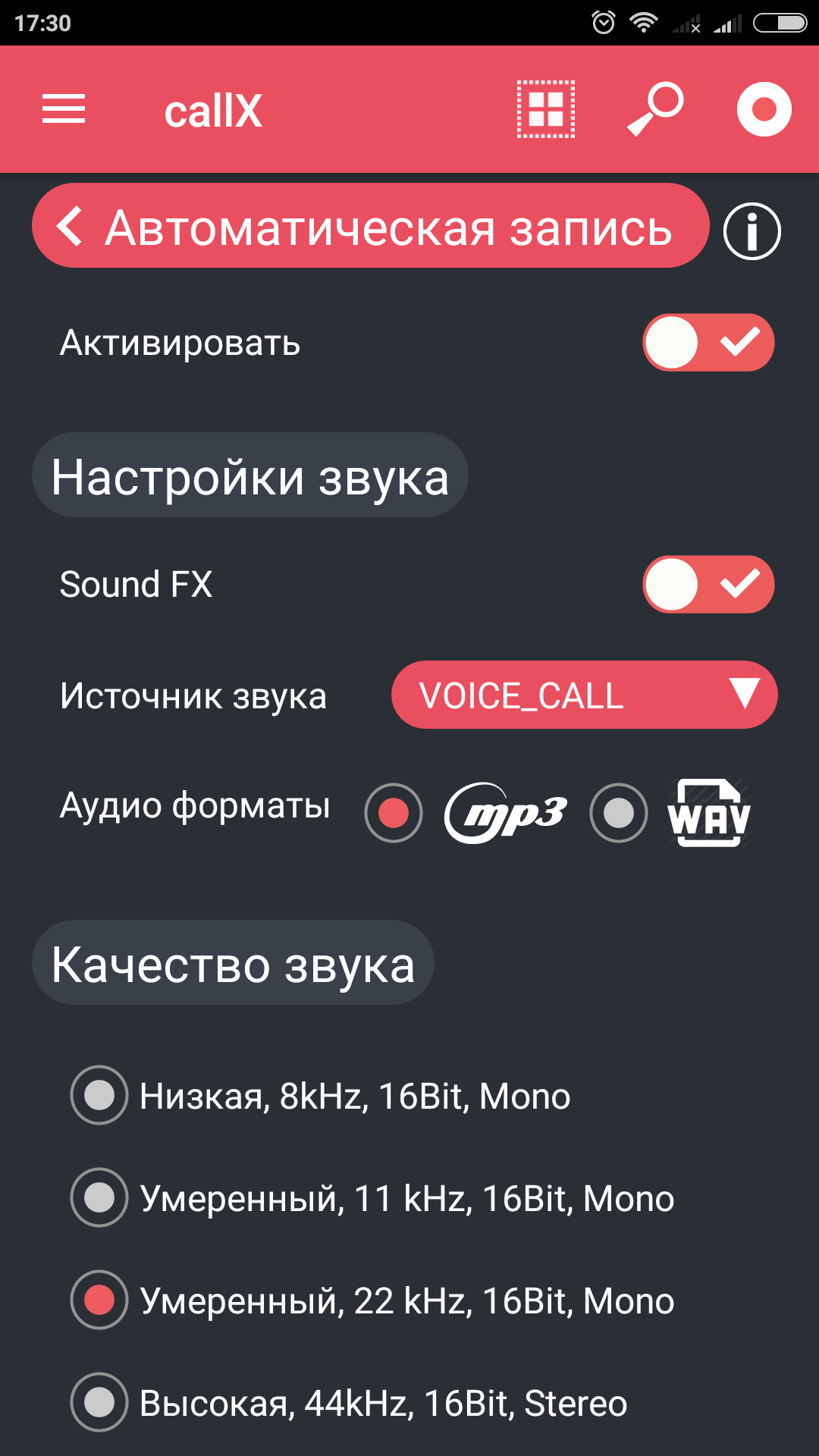
Скачав и установив это приложение вы сможете записывать ваши телефонные разговоры в автоматическом режиме. Об этом будет свидетельствовать красный индикатор записи вверху экрана.
Вы можете сохранить нужные вам записи, и иметь к ним доступ во вкладке «сохраненные».
Также имеется возможность таких дальнейших действий, как «поделиться» или присвоить пометки к записи.
Будьте внимательны, потому что бесплатная версия сохраняет только 100 записей и вам нужно будет периодически освобождать место для новых. Платная же версия расширяет этот функционал и позволяет записывать разговоры например, с определенным абонентом.
Таким образом, если в вашем телефоне недоступна встроенная опция для записи телефонных разговоров, установив любое приложение, вы с легкостью решите для себя эту проблему.
Источник: http://samsngexperts.ru/
Не помогла статья?
Вы можете задать вопрос мастерам из нашего сервисного центра, позвонив по телефону или написав свой вопрос на форму обратной связи.
Ваше сообщение отправлено.
Спасибо за обращение.
Как отключить запись разговоров на андроид
Как отключить автозапись разговоров на смартфонах Lenovo?
Купив новый смартфон или обновив прошивку, можно обнаружить интересную особенность — после каждого телефонного звонка появляется оповещение о том, что запись разговора сохранена.
Дело в том, что по-умолчанию в прошивке активирована функция автозаписи, но не каждому это необходимо и хотелось бы отключить.
Сделать это довольно просто:
- открываем приложение Телефон заходим в его настройки
- переходим в подраздел Настройки вызовов
- ищем пункт Автозапись и деактивируем переключатель
Также можно ограничить перечень номеров, разговоры которых необходимо записывать. Для этого нажимаем на активированный пункт Автозапись выбираем режим работы: запись всех звонков, запись звонков от контактов, запись неизвестных номеров или запись номеров из созданного заранее списка.
Для этого нажимаем на активированный пункт Автозапись выбираем режим работы: запись всех звонков, запись звонков от контактов, запись неизвестных номеров или запись номеров из созданного заранее списка.
Отключение или ограничение работы данной утилиты позволит сохранить свободное место в памяти устройства и не будет захламлять телефон той информацией, которая вам не нужна.
Оцените статью: (Нет оценок – будь первым!)
Как записать телефонный разговор на Aндроид?
Функция записи разговора не является для Android чем-то необычным, однако для её полноценного функционирования необходимо наличие на смартфоне специального программного обеспечения, в роли которого выступают многочисленные мобильные приложения.
Технические ограничения
Запись телефонных разговоров вне закона в некоторых странах, поэтому производители смартфонов часто страхуются и на уровне ядра или системных библиотек отключают эту возможность, несмотря на то, что для Android она является стандартной. Поэтому у вас могут не работать описанные ниже приложения.
Поэтому у вас могут не работать описанные ниже приложения.
Выхода из этой ситуации два:
- Использовать другую модель телефона, создатели которого не столь щепетильны в правовых вопросах.
- Получить root-права, а затем установить кастомное ядро, в которое включен необходимый драйвер для записи. Этот вариант работает не всегда, так как одним из условий является поддержка чипсетом телефона выбранного ядра.
Это основные проблемы, возникающие при необходимости осуществить запись телефонного разговора на Андроид. Однако чтобы убедиться в их наличии или отсутствии, нужно сначала скачать приложение для записи разговоров.
Запись звонков Appliqato (Automatic Call Recorder)
Одним из наиболее популярных и загружаемых приложений для сохранения разговоров является программа от Appliqato. Она распространяется бесплатно, но имеет также Pro-версию, в которую включено несколько дополнительных функций. Главное окно программы имеет два раздела – «Входящие» и «Сохраненные».
В первом вы найдете записи всех звонков (их количество ограничивается в настройках), во втором – только те разговоры, которые вы сохранили.
Приложение не требует предварительной настройки и начинает работать сразу после установки. Вам нужно лишь указать, на какой облачный сервис сохранять записи (Google Drive или DropBox).
По умолчанию задан режим автоматической записи, поэтому при звонке вы увидите наверху красную точку.
После завершения разговора появится уведомление, что у вас есть одна новая запись. Просмотреть её можно на вкладке «Входящие» в главном окне приложения.
Если вы не желаете записывать разговор, отключите в настройках автоматический режим. Не забудьте затем активировать его снова, иначе приложение не будет работать.
Кроме воспроизведения, с записью можно произвести следующие действия:
- Сохранить её (перемещается в раздел «Сохраненные»).
- Сделать пометки по звонку.
- Удалить или поделиться с другим абонентом.

- Просмотреть контактные данные собеседника.
- Запретить записывать разговоры с этим контактом.
Если вы сохранили запись и включили в настройках синхронизацию с облачным сервисом, то можете найти её на Google Drive или Dropbox. В гугловском приложении файл находится в папке «Auto Call Recorder».
Настройки приложения
Приложение для записи разговоров Appliqato имеет удобное меню настройки, в котором можно указать все значимые параметры работы программы. Кроме указанной выше возможности деактивации программы, здесь есть следующие функции:
- Работа с облачным хранилищем (вход в аккаунт Google Drive или Dropbox, параметры сохранения записей).
- Выбор источника аудио и формата записи (3GP, AMR, WAV). Попробуйте разные значения, если возникают проблемы с записью.
- Параметры записи. Снимите галочку с пункта «Автоматический звук», если не хотите, чтобы при разговоре по умолчанию включалась громкая связь.
- Настройка уведомлений и параметров хранения записей.

Один из самых важных разделов настроек называется «Фильтр» и позволяет указать количество звонков, которые будут сохраняться в папке «Входящие», а также настроить режим записи.
По умолчанию выбран режим «Записать все», однако можно установить игнорирование всех контактов или только определенных звонков.
Другие подобные приложения
В Play Market можно найти много приложений, которые позволяют записать разговор на Android. Работают они по одной схеме и отличаются в основном качеством связи и наличием дополнительных функций.
Запись звонков (Clever Mobile)
Эта программа для записи телефонных разговоров обладает схожим с Appliqato функционалом, однако отличается некоторыми особенностями:
- Записанные разговоры можно блокировать от автоматического удаления.
- Возможность указать режим канала – моно или стерео. Иногда помогает улучшить качество записи.
- Поддержка форматов 3GP и MP4.
Отправка записей становится доступна только после приобретения полной версии, что по сравнению с Appliqato является существенным недостатком.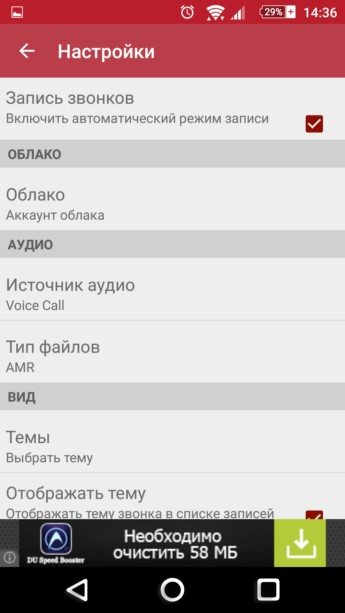
Запись звонков (VictorDegt)
Программа имеет еще одно название – «Запись звонков и диктофон (2 в 1)». В отличие от описанных выше приложений, утилита от VictorDegt имеет встроенный диктофон (в том же Appliqato его нужно скачивать дополнительно).
Главное достоинство программы – ручное управление записью, её остановка и запуск прямо во время звонка. Начать записывать разговор можно несколькими способами:
- Нажатием кнопки «Избранное» (запись автоматически добавится в папку «Избранное»).
- Путем встряхивания телефона.
В настройках можно указать параметры работы приложения, среди которых длительность файла (не сохранять короткие разговоры) и наличие паузы перед стартом записи.
Automatic Call Recorder (Global Effect)
Главная трудность при выборе приложения для записи разговоров – отсутствие оригинальных названий. Все программы именуются одинаково, с незначительными отличиями, идентифицировать их можно только по разработчику.
Все программы именуются одинаково, с незначительными отличиями, идентифицировать их можно только по разработчику.
Это приложение называется так же, как и то, которое было описано первым. Функции у обеих программ схожие, однако в Automatic Call Recorder от Global Effect есть еще удобная возможность ограничения доступа к записям путем установки пароля.
Заключение
Это лишь несколько программ, которые были проверены на Андроид 4.2.2 и показали хороший результат. Скрытая запись при использовании описанных приложений получается достаточно качественной, но иногда приходится немного помучиться с выбором правильных настроек.
Использование Bluetooth-гарнитуры для записи возможно практически во всех случаях, однако качество получаемого файла при этом падает, так что лучше разговаривать через встроенный микрофон и динамик.
Как автоматически записывать все телефонные разговоры
Прелесть Android в том, что даже если ваш смартфон не наделен какими-то нужными вам возможностями, перечень его функций достаточно просто расширить с помощью магазина Google Play. Чего там только не встретишь! Как насчет записи ваших переговоров? Во время разговора может проскочить важная информация, которую вам не удалось запомнить или даже расслышать, и может быть удобно иметь возможность прослушать запись.
Чего там только не встретишь! Как насчет записи ваших переговоров? Во время разговора может проскочить важная информация, которую вам не удалось запомнить или даже расслышать, и может быть удобно иметь возможность прослушать запись.
Как вы уже могли догадаться, с Android это возможно. Примите во внимание тот факт, что во многих странах запись телефонных разговоров является незаконной в том случае, если собеседник не предупрежден о том, что разговор будет записан. Теперь, когда вы проинформированы, можно перейти по этой ссылке в Google Play за приложением Automatic Call Recorder (Запись звонков).
Автоматическая запись разговоров на смартфонах Леново
Довольно часто нам приходится общаться по телефону и всё сказанное собеседником, конечно же, не запомнишь. Отличной возможностью многих смартфонов компании Lenovo является автоматическая запись разговоров, которая позволит сохранить всю полученную голосовую информацию и использовать ее в дальнейшем при необходимости.
Как же включить автоматическую запись разговоров на Леново?
Первым делом заходим в настройки системы и выбираем раздел Вызовы. В открывшемся меню настроек вызовов ищем подраздел Автозапись и заходим в него.
Активируем пункт Автозапись и в зависимости от своих пожеланий, выбираем с каких именно номеров звонки будут записаны: со всех, только из сохраненных контактов или неизвестные номера.
Как найти сохраненные записи телефонных разговоров на смартфоне Lenovo?
Для этого заходим в приложение Проводник или его аналоги и выбираем пункт Внутренняя память.
Полный путь к записям разговоров будет выглядеть так: Внутренняя память — Audio — Recorder — Phonerecorder — [номер телефона абонента].
В зависимости от прошивки устройства и версии операционной системы, в некоторых случаях, путь к сохраненным записям может несколько отличаться.
Если в вашем смартфоне нет встроенной функции автоматической записи звонков, можно использовать сторонние приложения, например: CallRecorder ACR — запись телефонных разговоров
Современные смартфоны с каждым новым поколением все убедительнее доказывают своим владельцам, что являются не просто «звонилками», а самыми настоящими портативными компьютерами.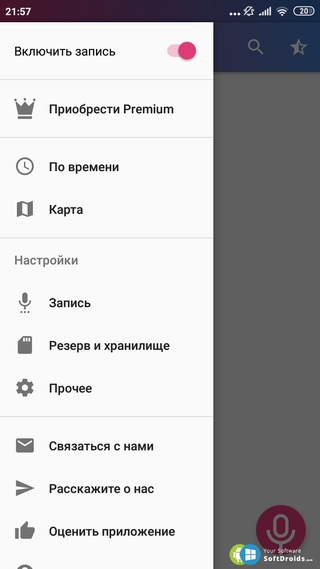 Сейчас даже модели средней стоимости обладают столь высоким уровнем производительности, что те функции, использование которых совсем недавно приводило к торможениям, обрабатываются в реальном времени, практически полностью «прозрачном» для пользователя. Например, быстродействие процессоров стало достаточным для обработки снимков, сделанных в режиме HDR, а запись разговора на «Андроид» совершенно не влияет на качество связи, так как ресурсов достаточно для всех задач.
Сейчас даже модели средней стоимости обладают столь высоким уровнем производительности, что те функции, использование которых совсем недавно приводило к торможениям, обрабатываются в реальном времени, практически полностью «прозрачном» для пользователя. Например, быстродействие процессоров стало достаточным для обработки снимков, сделанных в режиме HDR, а запись разговора на «Андроид» совершенно не влияет на качество связи, так как ресурсов достаточно для всех задач.
Важнейшая функция
Основная функция любого смартфона – осуществление голосовых звонков. Несмотря на то что существует несколько разновидностей мобильных сетей (GSM, CDMA), различающихся способом кодировки передаваемого сигнала и рабочей частотой, в конечном итоге на выходе получается звуковой поток. При наличии необходимого программного обеспечения пользователь может выполнить запись любого сеанса связи в файл, чтобы впоследствии прослушать его.
Неочевидное преимущество
Еще недавно казалось, что запись разговора на «Андроиде» – это малополезная функция, которая будет востребована лишь ограниченным кругом владельцев смартфонов. Однако все меняется, и теперь практически каждый хочет, чтобы в его мобильном помощнике присутствовала эта возможность. Запись телефонного разговора – это, по сути, документ. Так, договорившись, например, о поставке какого-либо товара, можно в определенной степени быть уверенным, что все будет выполнено, так как попытки отказа от своих слов в этом случае не сработают. Или же бывают ситуации, когда в диалоге сообщаются какие-либо номера, пароли или другая информация, которую сложно запомнить. В этом случае очень удобно осуществить запись телефонного разговора на «Андроид», а затем, в спокойной обстановке, ее прослушать. В частности, это позволяет не переживать, что в момент звонка под рукой не оказывается ручки и листочка.
Однако все меняется, и теперь практически каждый хочет, чтобы в его мобильном помощнике присутствовала эта возможность. Запись телефонного разговора – это, по сути, документ. Так, договорившись, например, о поставке какого-либо товара, можно в определенной степени быть уверенным, что все будет выполнено, так как попытки отказа от своих слов в этом случае не сработают. Или же бывают ситуации, когда в диалоге сообщаются какие-либо номера, пароли или другая информация, которую сложно запомнить. В этом случае очень удобно осуществить запись телефонного разговора на «Андроид», а затем, в спокойной обстановке, ее прослушать. В частности, это позволяет не переживать, что в момент звонка под рукой не оказывается ручки и листочка.
Система «МИУИ»
Многие владельцы смартфонов, работающих под управлением операционной системы «Андроид» версии 4.4.х – так называемой «Кит-Кат», устанавливают на свои гаджеты альтернативное решение от китайских разработчиков – операционку MiUI. В ней, в отличие от стандартной, используется значительно переработанный интерфейс. Основная философия его – это удобство, что удалось реализовать в полной мере. Неудивительно, что количество гаджетов с «МИУИ» растет практически ежедневно. Особенно если учесть, что есть множество кастомных прошивок. Владельцу мобильного устройства с MiUI не нужно искать советов, как активировать запись разговора на «Андроиде», ведь в этой системе все невероятно просто и очевидно. Сохранение возможно как при входящем, так и при исходящем вызовах. Использование предусмотренного программного механизма в этих случаях полностью идентично.
Основная философия его – это удобство, что удалось реализовать в полной мере. Неудивительно, что количество гаджетов с «МИУИ» растет практически ежедневно. Особенно если учесть, что есть множество кастомных прошивок. Владельцу мобильного устройства с MiUI не нужно искать советов, как активировать запись разговора на «Андроиде», ведь в этой системе все невероятно просто и очевидно. Сохранение возможно как при входящем, так и при исходящем вызовах. Использование предусмотренного программного механизма в этих случаях полностью идентично.
Во время звонка отображается стандартный экран (здесь мы предполагаем, что пользователь не менял «диалер»), в нижней части которого отображаются 6 пиктограмм-иконок. Если нажать нижнюю правую, то начнется запись телефонного разговора на «Андроид». Подтверждением того, что механизм активировался, служит начавшийся отсчет таймера красного цвета. Когда сеанс будет завершен (выключено сохранение или прерван звонок), в верхней части экрана появится окно, предлагающее прослушать и сохранить запись. Если никаких изменений не вносилось, то файлы помещаются в папку Sound_recorder/call_rec на карточке памяти SD.
Если никаких изменений не вносилось, то файлы помещаются в папку Sound_recorder/call_rec на карточке памяти SD.
Настройка записи в «МИУИ»
Базовая функция по сохранению разговора в файл может быть откорректирована в соответствии с требованиями владельца устройства. В частности, если требуется записывать все вызовы, то для этого следует зайти в «диалер» (иконка телефонной трубки зеленого цвета), вызвать меню и в разделе «Общие» выбрать «Запись звонков». Отобразится список пунктов, управляя состоянием которых, можно активировать автоматическое сохранение. Дополнительно разрешается указывать, все ли сессии будут обрабатываться или требуется отдавать предпочтение лишь некоторым из них. Разумеется, этим настройки не ограничиваются. Если выбрать в общем меню раздел «Системные приложения», то там можно обнаружить пункт «Диктофон». В нем есть возможность указать качество сохраняемого звукового потока и, как следствие, итоговый размер файла.
Популярный CyanogenMod
Разумеется, не только «МИУИ» обладает возможностью осуществлять запись разговора на «Андроиде», так сказать, «из коробки». C недавних пор эта функция реализована также в прошивках CyanogenMod. Для того чтобы воспользоваться этим программным механизмом, следует во время сеанса голосовой связи нажать на три точки вызова меню, в результате чего отобразится список действий, среди которых есть занесение в черный список и пункт, отвечающий за начало записи разговора. Если приложение «Диктофон» изначально отсутствует или удалено, то функция будет недоступна.
C недавних пор эта функция реализована также в прошивках CyanogenMod. Для того чтобы воспользоваться этим программным механизмом, следует во время сеанса голосовой связи нажать на три точки вызова меню, в результате чего отобразится список действий, среди которых есть занесение в черный список и пункт, отвечающий за начало записи разговора. Если приложение «Диктофон» изначально отсутствует или удалено, то функция будет недоступна.
Просто «Андроид»
Базовая версия операционной системы от «Гугл», предустанавливаемая производителями в свои гаджеты, не всегда позволяет осуществлять запись разговора на «Андроиде» без использования различных сторонних программных решений. Все зависит от того, дорабатывает ли прошивку изготовитель мобильных устройств или нет. Кнопка записи размещается в окне диалера, при совершении/приеме звонка.
Automatic Call Recorder Pro
По понятным причинам, лучшая программа для записи разговоров на «Андроид» названа быть не может. В каждой из них есть свои особенности, которые делают то или иное решение более предпочтительным для одних и совершенно неудобным для других пользователей.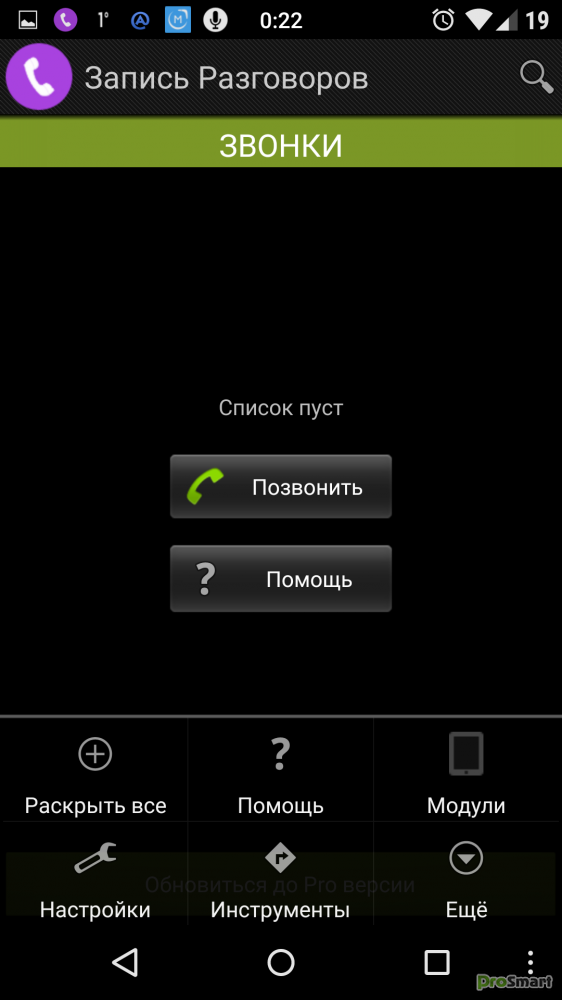 Однако существует программа, выгодно отличающаяся от остальных тем, что она действительно работает, причем как на старых версиях операционной системы, так и на новейших. Это Automatic Call Recorder Pro, и она есть даже с русскоязычным интерфейсом, что делает ее использование понятным даже новичкам.
Однако существует программа, выгодно отличающаяся от остальных тем, что она действительно работает, причем как на старых версиях операционной системы, так и на новейших. Это Automatic Call Recorder Pro, и она есть даже с русскоязычным интерфейсом, что делает ее использование понятным даже новичкам.
Для того чтобы начать работу с этой программой, необходимо после установки запустить ее, используя соответствующий ярлык, выбрать тему и указать, следует ли увеличивать громкость во время вызовов, улучшая слышимость при записи. Далее в настройках пользователю открывается возможность указать, с какого источника производить съем потока (линия, микрофоны), и поставить отметку на желаемом формате (WAV, 3GP или AMR). Вот и все. При любом звонке программа автоматически начинает запись в файл, о чем свидетельствует метка на шторке. Когда вызов завершен, можно открыть ее, увидеть, сколько записей сделано, и сохранить или удалить данные. С ней не придется думать, как включить запись разговора на «Андроид», ведь все выполняется в автоматическом режиме.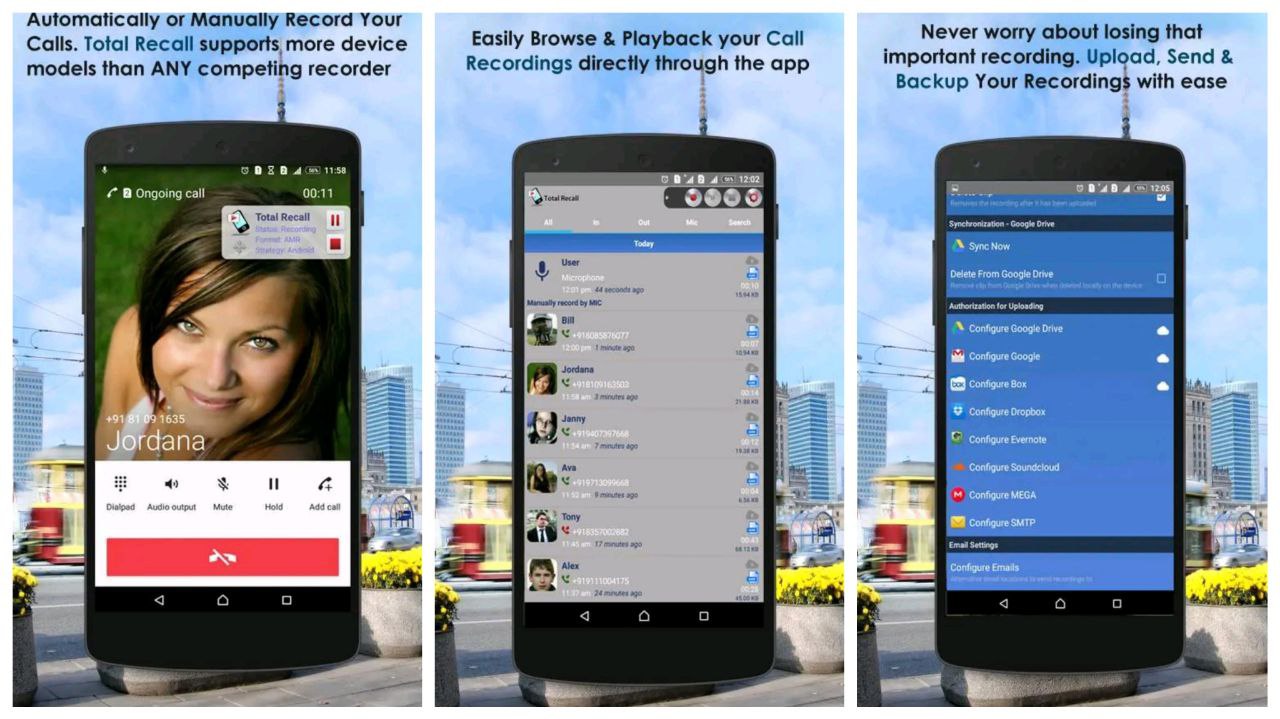
Цифровая запись
Также стоит отметить приложение Digital Call Recorder Pro. Хотя отзывы о нем противоречивы, при правильном использовании все работает просто отлично, даже на сборках CyanogenMod 13. Проблемы возможны лишь в том случае, если неверно выбран источник, с которого снимается звуковой поток, о чем разработчик честно предупреждает. Последнее обновление было в декабре 2015 года. После запуска в настройках можно выбрать, отображать ли уведомления после окончания сеанса связи; сделать выбор, сохранять ли файлы или выводить диалоговое окно; указать требуемый формат (есть MP3 и даже MP4). Выбор источников ограничен 4 пунктами: линия телефона (высокое качество), микрофоны и голоса (свой или собеседника). Вибро в начале вызова означает, что запись не осуществляется из-за сбоя, и нужно сменить источник или тип файла (наиболее совместимый – 3GP). Если же все нормально, то по окончании вызова отображается окно с вопросом о сохранении файла. Все невероятно просто. Поскольку это приложение работает в автоматическом режиме, записывая все звонки, то может возникнуть вопрос о том, как отключить запись разговоров на «Андроид».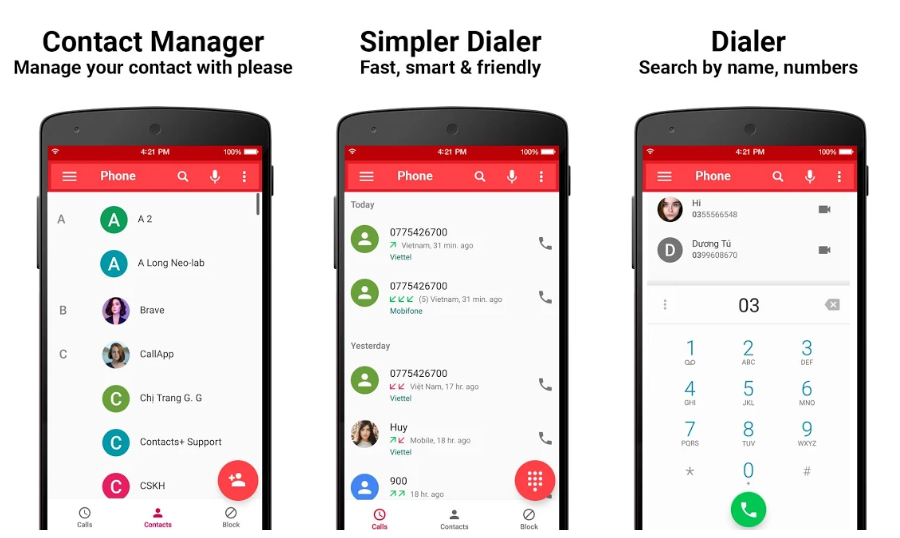 Эта функция также предусмотрена. При запуске программы в первом же окне есть переключатель, позволяющий деактивировать сохранение.
Эта функция также предусмотрена. При запуске программы в первом же окне есть переключатель, позволяющий деактивировать сохранение.
Довольно часто пользователи сталкиваются с ситуацией, когда необходимо записать важный разговор. Например, это актуально для работников в сфере бизнеса, для продавцов, консультантов, ведь потом без проблем все можно прослушать заново.
Но как включить запись телефонных звонков на Андроид, что для этого понадобится, какие изменения пришли с новыми версиями операционной системы? GuruDroid.net предлагает вам ознакомиться с полезной информацией, и найти ответы на интересующие вопросы.
Навигация на странице:
Как включить запись разговоров на Андроид 6, 7, 8
Начиная с 6 версии, на Андроид-устройствах появилась встроенная функция записи разговоров. Она также присутствует на Nougat 7 и Oreo 8, но здесь не все так легко. Дело в том, что производители часто блокируют эту опцию, и никакими махинациями ее уже не включишь. Подобное обычно случается на бюджетных китайских телефонах, компании просто не хотят тратить время на расширение функционала из-за низкой стоимости товара.
Дело в том, что производители часто блокируют эту опцию, и никакими махинациями ее уже не включишь. Подобное обычно случается на бюджетных китайских телефонах, компании просто не хотят тратить время на расширение функционала из-за низкой стоимости товара.
Теперь рассмотрим, как ее включить, а заодно и проверить само наличие на девайсе:
- Заходим в «Телефон», набираем необходимый нам номер или открываем его из «Контактов»;
- Как только начинается вызов, кликаем на изображение троеточия. Оно обычно расположено в правой стороне экрана;
- Появляется дополнительное меню, в котором выбираем «Начать запись». Готово. Теперь разговор будет непрерывно записываться, а чтобы это прекратить, достаточно повторить вышеописанные действия и кликнуть «Остановить запись».
Аналогичное следует проделывать и при входящем звонке. Если функции записи вы не видите, значит, на смартфоне она и не предусмотрена. Здесь помогут только сторонние приложения, о чем поговорим ниже. А теперь обсудим плюсы и минусы системной функции.
Здесь помогут только сторонние приложения, о чем поговорим ниже. А теперь обсудим плюсы и минусы системной функции.
Плюсы:
- Чистый звук, отсутствуют помехи; свой голос, как и голос собеседника, слышно прекрасно, чем, к сожалению, могут похвастаться не все записывающие программы.
- Не занимает дополнительного места на внутренней памяти, как это делает программа для записи. Достаточно легко включать/выключать.
Минусы:
- Довольно скудный функционал, нет возможности менять разрешение файла, его качество, объем. Также отсутствует автоматическая остановка записи на определенной минуте разговора.
- Невозможно сортировать звонки по дате, имени, добавлять к ним заметки, отмечать важные разговоры. После записи файл можно найти только через проводник или в музыкальном плеере, откуда никакой особенной настройке он не поддается, а превращается просто в обычное аудио, предназначенное только для прослушивания.
- Доступна не на всех смартфонах, если отсутствует – включить даже с root-правами проблематично.

Как включить постоянную/одноразовую запись на Андроиде
3 лучших приложения для записи телефонных разговоров
Все уже столкнулись с такой ситуацией, когда системная функция отсутствует, а записать разговор просто необходимо? Не отчаивайтесь, выход есть, и довольно хороший – специальные приложения для записи.
“>
Теперь запись телефонных разговоров на Android 9 возможна!
Вы хотите узнать, как происходит автоматическая запись телефонных разговоров Android 9? Как записать разговор, который происходит на другом телефоне? Программа, которая действительно работает.
Реально работающее приложение для записи телефонных разговоров Android 9 – это Reptilicus. Чтобы приложение работало, его нужно установить в телефон, который Вы хотите контролировать. Оно автоматически начнет запись разговора при совершении звонка и отправит Вам файл с записью этого разговора.
Так как Android 9 версии, усилил защиту именно на запись телефонного разговора, то многие подобные софты отказались от этой идеи. Но только не наши разработчики. Они сумели произвести запись телефонных разговоров на Android 9, даже при усиленной защите.
Но только не наши разработчики. Они сумели произвести запись телефонных разговоров на Android 9, даже при усиленной защите.
На сегодняшний день на Android 9 запись телефонных разговоров на телефонах Samsung уже осуществляется без рут прав.
Наша программа шпион обладает огромным функционалом по контролю за «нужным» телефоном. С установкой приложения, кроме записи звонков, Вы сможете получить:
- Запись окружения;
- Местоположение и маршрут;
- СМС-сообщения;
- Перехват клавиатуры;
- Медиа файлы;
- Скриншоты экрана;
- Список контактов;
- Оповещения, приходящие в шторку…
Иэто далеко не все функции, которые станут Вам доступны.
Если Вы установили Рептиликус и дали Root права, то Вы получаете тотальный контроль над «нужным» телефоном. Вам будут доступны переписки со всех социальных сетей и мессенджеров, перехват голосовых сообщений, доступ к системным файлам и приложениям, управление телефоном на расстоянии. И даже в этом случае, список можно дополнять доступным функционалом.
Как работает программа Reptilicus
Когда Вы уже установили приложение в телефон, который хотите контролировать, нужно выставить настройки. В новой версии нашей программы, чтобы прослушать и записать телефонный разговор, нужно установить отдельный модуль. Ничего сложного в этом нет. Модуль установиться автоматически прямо из настроек программы.
После установки модуля, Вам останется только выставить нужные настройки для записи. По умолчанию, в настройках приложения установлено «не записывать», поэтому не забывайте выставить удобный для Вас вариант записи звонков. Их несколько:
Вариант 1. Записывать всех. То есть, программа будет автоматически записывать все телефонные разговоры, независимо от номера телефона.
Вариант 2. Записывать всех из списка. В ячейки, Вы можете добавить определенные номера телефонов. В таком случае, запись телефонных разговоров будет производится, только для заданных в списке номеров.
Вариант 3. Записывать всех, кроме тех, кто в списке. Принцип работы тот же, только не записываются разговоры с телефонных номеров из списка.
Записывать всех, кроме тех, кто в списке. Принцип работы тот же, только не записываются разговоры с телефонных номеров из списка.
Все записи телефонных разговоров отправляются в Ваш личный кабинет, где их можно прослушать и скачать. Чтобы получить личный кабинет, Вам необходимо пройти регистрацию на нашем сайте.
Доступ к личному кабинету есть только у Вас. Вся информация, поступающая в него, засекречена. Конфиденциальность и не утечка данных, с нашей стороны, абсолютно гарантирована.
Где скачать приложение шпион?
Скачать бесплатно приложение Reptilicus, Вы можете на нашем сайте. Там же доступно подробное руководство по установке данного софта.
С момента регистрации Вам предоставляется 3 бесплатных дня использования нашей программы. В тестовый период, работа программы не ограничивается. Все функции доступны для использования, как и в штатном режиме.
Напомню, что прослушивание и запись телефонного разговора, без ведома лица, наказывается в соответствии с законом той или иной страны. Поэтому, мы предлагаем установить нашу программу для защиты и архивации своих личных данных.
Поэтому, мы предлагаем установить нашу программу для защиты и архивации своих личных данных.
Только с приложением Retilicus для Android 9 – запись телефонных разговоров станет действительно доступной!
На Ваши вопросы – ответят наши консультанты!
Как автоматически записывать все ваши звонки на Android смартфоне
Из всех звонков, которые мы делаем на протяжении всей своей жизни, всегда есть такие, которые мы бы хотели записать – либо потому, что это просто важно для нас; либо потому, что была сказана очень важная информация, которая понадобится в будущем. Причины могут быть самые разные.Есть простой способ, который позволит вашему Android смартфону записывать абсолютно все звонки, а потом уже вы сами добавите к записи имя и другие конкретные данные, чтобы легко можно было найти нужную запись. Имейте в виду, что в некоторых странах это незаконно и обязательно должны быть проинформированы обе стороны.
Ниже вы видите скриншоты с пошаговым пояснением, что вам нужно делать, чтобы телефон автоматически записывал звонки.
Как автоматически записывать все ваши звонки:
1. Скачайте приложение
В Google Play маркете вам нужно скачать программу Automatic Call Recorder.
2. Первоначальные настройки
Вы можете использовать уже имеющиеся данные Drive или Dropbox, чтобы сохраненные записи автоматически сохранялись в облаке, а не на вашем устройстве. Приложение также имеет функцию увеличения громкости голоса, если вдруг разговор происходит слишком тихо.
3. Настройки
Обязательно проверьте настройки для ознакомления с дополнительными опциями.
4. Выберите формат сохраняемого файла
Для удобства вы можете установить сохранение записи разговора в трех различных форматах – лучше предпочесть .wav.
5. Источник звука
Теперь пора выбрать источник записываемого звука. Но заранее лучше протестируйте все варианты, так как некоторые могут проводить запись слишком тихого голоса собеседника.
6. Тестируем запись звонка
После того, как вы разобрались с настройками, приложение готово автоматически начать запись телефонных разговоров. В области уведомлений вы увидите красный значок «rec» — значит программа работает.
В области уведомлений вы увидите красный значок «rec» — значит программа работает.
7. Записанный разговор
Когда разговор закончится, вы получите уведомление, что файл запись готов и сохранен.
8. Проверка и сохранение/удаление
Нажмите на уведомление и вы увидите выбор – добавьте имя сохранению и описание к файлу. И все!
Также подписывайтесь на наши страницы Вконтакте, Facebook или Twitter, чтобы первыми узнавать новости из мира Samsung и Android.
Как автоматически записывать разговоры на андроиде. Как автоматически записывать все телефонные разговоры
На этой странице мы покажем и расскажем как можно на Андроиде записать телефонный разговор , куда сохраняется запись и как её прослушать.
На данный момент есть много разных Android приложений которые можно установить на свой телефон и с помощью них записывать телефонный разговор. Мы же в этой статье покажем и напишем, как записывать телефонный разговор на Андроид без сторонних приложений, для записи мы используем встроенный диктофон телефона. И так чтоб записать разговор во время звонка на Андроид телефонах выполните следующие действия. Набираете как обычно номер и во время разговора нажимаете «Ещё» как показано ниже на скриншоте.
И так чтоб записать разговор во время звонка на Андроид телефонах выполните следующие действия. Набираете как обычно номер и во время разговора нажимаете «Ещё» как показано ниже на скриншоте.
После того как вы нажмёте «Ещё» откроется дополнительное меню где нужно выбрать «Дикт.» или более полное название или что то подобное. Смотрите на прикреплённую картинку ниже.
Всё теперь встроенный диктофон на Андроиде запишет разговор во время звонка. Вы в любое время можете остановить запись и начать новую запись. Время записи разговора показывается на экране телефона.
Такой способ записи телефонного разговора может быть не на всех Андроид телефонах. Например на Самсунг Галакси записать разговор можно так: Во время разговора нужно нажать и удерживать кнопку «Меню» которая находится внизу экрана по центру, в появившемся меню так же выбираем «Дикт.» и начинается процесс записи разговора.
Так же на некоторых Андроид телефонах расположение кнопки меню может быть не так как на Самсунг Галакси, возможно кнопка меню может располагаться или с правой стороны или с левой стороны. Я думаю, вы сами найдёте кнопку меню на вашем Android, так же способ записи телефонного разговора на разных Андроид телефонах может немного отличаться. Большая просьба чтоб вы написали ниже в отзывах подходит ли к вашему телефону данный способ записи разговора или на вашем Android это нужно делать по другому, желательно указывать модель телефона. Возможно, именно ваш совет поможет другим пользователям найти ту информацию, которую они искали.
Я думаю, вы сами найдёте кнопку меню на вашем Android, так же способ записи телефонного разговора на разных Андроид телефонах может немного отличаться. Большая просьба чтоб вы написали ниже в отзывах подходит ли к вашему телефону данный способ записи разговора или на вашем Android это нужно делать по другому, желательно указывать модель телефона. Возможно, именно ваш совет поможет другим пользователям найти ту информацию, которую они искали.
После того как мы записали разговор мы можем сразу его прослушать так же можно найти где в какой папке он сохранился на Андроиде. И так чтоб прослушать то что мы записали нужно посмотреть список последних звонков и в списке выбрать нужный вызов. Я в нашем примере записал разговор с автоответчиком «Справка МТС» вы выбираете который вы записали. Смотрите на скриншот нише.
После того как открыли вы открыли вызов в нём увидите пункты с информацией, с правой стороны так же есть иконка указывающая что была сделана запись разговора. Нажав на иконку, вы можете послушать записанный разговор.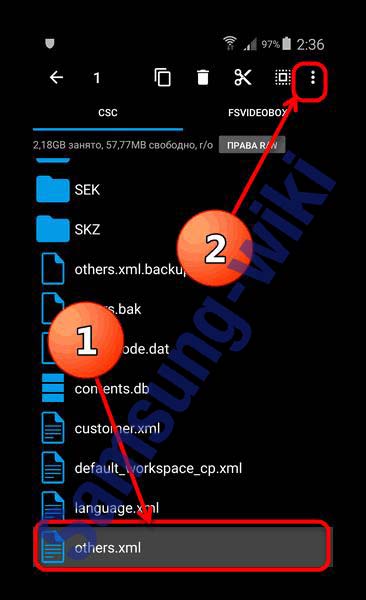 Вы всё поймете, посмотрев на прикреплённую картинку ниже.
Вы всё поймете, посмотрев на прикреплённую картинку ниже.
Так же мы можем посмотреть где на Андроиде сохранились записи телефонных разговоров . На моём Андроиде папка с записями находится на карте памяти под названием «Call Recording», на некоторых телефонах папка с записями может находится и в памяти телефона.
- Надеюсь, вам помогла статья о том как записать разговор на Android .
- Если у вас есть какие нибудь дополнения или полезные советы, то вы можете их добавить ниже в отзывах.
- Большая просьба при добавлении сообщения указывать модель телефона, а так же помогать полезными советами и оказывать взаимную помощь. Спасибо за отзывчивость, помощь и полезные советы!!!
19-12-2018
07
час. 09
мин.
Сообщение:
Мотор С Хт1750 работает!!!
12-07-2018
12
час. 32
мин.
Сообщение:
ОЧЕНЬ СРОЧНО НУЖНО ЗАПИСАТЬ ТЕЛЕФОННЫЙ РАЗГОВОР НА LG G3s
10-06-2018
10
час. 50
мин.
Сообщение:
Здравствуйте, у меня кнопки меню нету на экране, Самсунг j2 prime. Tкнопка микрафона зачеркнута, ее не нажать. Помогите хорошим советом, буду блогадарен вам
15-01-2018
10
час. 26
мин.
Сообщение:
А помоему здесь все доходчиво разъяснено, автор большое спасибо за данную инструкцию
02-11-2017
16
час. 50
мин.
Сообщение:
Ничего не понятно.
14-10-2017
22
час. 31
мин.
Сообщение:
Самсунг а3 2016 можно записать разговор?если да то как?
02-09-2017
02
час. 03
мин.
Сообщение:
У меня телефон LG K10. Но я ни как не смог пользоваться диктофоном.
23-06-2017
13
час. 02
мин.
Сообщение:
Очень прошу, скажите пожалуйста как на lg g3s. Я понятия не имею. Будто на нем вообще этой функции нету
23-06-2017
12
час. 47
мин.
Сообщение:
Как записать разговор на САМСУНГ ГАЛАКСИ S5.Не знаю, где кнопка МЕНЮ на экране во время вызова.
08-05-2017
23
час.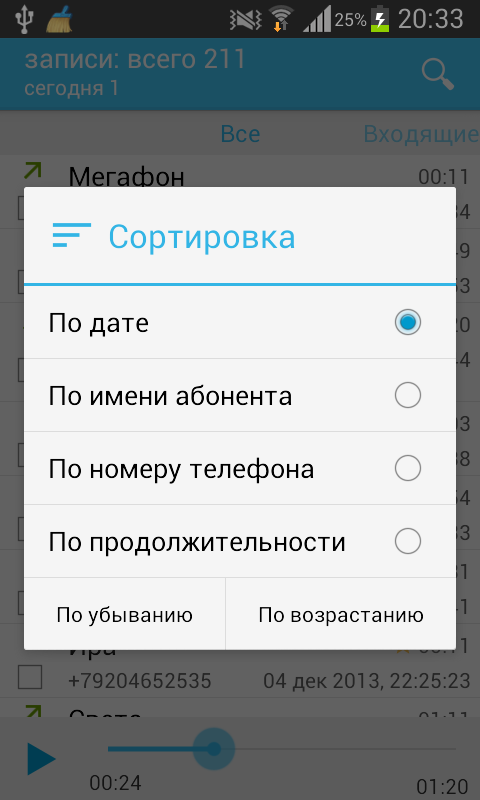 57
мин.
57
мин.
Сообщение:
Спасибо, очень полезная информация.
30-03-2017
09
час. 25
мин.
Сообщение:
Samsung galaxies j1 2016 120f андроид 5.1.1 меню на экране, диктофон зачеркнут и не подсвечивается
15-03-2017
18
час. 10
мин.
Сообщение:
Статья супер! Жаль не моя. У меня Fly nimbus3 FS501. Вовремя разговора автоматом включается кнопка «запись разговора»-и это написано на дисплее. Где сохраняется эта запись?
22-02-2017
15
час. 23
мин.
Сообщение:
Спасибо,всегда читаю Ваши рекомендации, все отлично описывает,все получается
06-01-2017
14
час. 06
мин.
Сообщение:
Phillips w6610:во время разговора нажать клавишу «функции» > Запуск записи. Файл можно найти в «Диспетчере файлов» в папке «PhoneRecord» (у меня на карте памяти)
23-12-2016
14
час. 51
мин.
Сообщение:
У меня папка sdcard0\phoneRecord
22-12-2016
12
час. 38
мин.
Сообщение:
Как записать телефонный разговор на HTC Desire 600 Dual Sim
22-11-2016
15
час. 59
мин.
Сообщение:
samsung GT-S5610 как записать разговор Спасибо.
20-10-2016
13
час. 26
мин.
Сообщение:
У меня был как-то телефон Dexp там во время звонка сразу появлялась кнопка записи. Было очень удобно. На других андроидах такого нет.
17-10-2016
09
час. 29
мин.
Сообщение:
Мне нужно записать разговор с первой же секунды. На поиск кнопок уйдет часть времени. Заранее диктофон на мобильном можно настроить? меня Самсунг галакси3? заранее спасибо
15-10-2016
21
час. 40
мин.
Сообщение:
У меня Sony Xperia XA,как сделать запись разговора?
11-10-2016
16
час. 37
мин.
Сообщение:
Подскажите пожалуйста как сделать запись входящего звонка на Nokia Lumia 520?
15-07-2016
13
час. 25
мин.
Сообщение:
У меня Samsung Core 2 Duos и в панели с меню при разговоре нет функции записать или дикт.Пробовала с диктофона, скачанного с плеймаркета, пишет, что не записывает при разговоре.
19-06-2016
06
час. 20
мин.
Сообщение:
Здравствуйте. Подскажите пожалуйста как сделать запись входящего или исходящего звонка на LG G4c.
14-06-2016
17
час. 23
мин.
Сообщение:
У меня телефон леново s660,записала разговор давно,даже и забыла,а сейчас он высвечивается в списке,когда ставишь мелодию на вызов,а как его удалить???
21-04-2016
16
час. 14
мин.
Сообщение:
добрий день. скажіть як удалити записі дзвінків на телефоні леново с820.
25-03-2016
18
час. 17
мин.
Сообщение:
В дешёвом телефоне микромакс функции уже была встроена в меню.В алкателе такой функции найти не смог.
28-01-2016
20
час. 45
мин.
Сообщение:
если сможете обьясните как прослушать файлы записанных разговоров на телефон с андроидом в формате amr скачал амр плеер но он не видит файлы в телефоне
14-01-2016
12
час. 08
мин.
Сообщение:
можно писать с помощью аркайвера, и хранит он все на облаке
05-01-2016
20
час. 30
мин.
Сообщение:
Запись разговоров на старом телефоне Сони-Эриксон идет хорошо. На относительно новых самртфонах: ZP800H (Android 4.2.1) and JY-S3 (Android 4.4.4) запись разговоров не производится. Аппараты отказывабтся включмать диктофон во время разговора.
12-12-2015
00
час. 20
мин.
Сообщение:
Лучший ответ!
13-11-2015
23
час. 23
мин.
Сообщение:
Телефон китай ZTE Leo Q1. Андроид 4.2 запись: во время разговора нажать клавишу меню (после того как собеседник поднял трубку, или вы подняли трубку когда вам звонят) высвечивается «запуск записи», нажимаем на него…и запись пошла.Прослушать: диспечер задач-SD карта-PhoneRecord.На моем смарте сохраняется на SD карту, по умолчанию наверное в память телефона в файле Recording(я не пробовал, могу ошибится)
19-08-2015
14
час. 34
мин.
Сообщение:
Телефон GSmart Guru. Подошёл 2 вариант. Только меню долго не удерживать. Сразу высветилось «запись». Сохранилось в диспетчере файлов. Сразу переименовала, поэтому названия папки не помню. Call вторым слогом.
07-08-2015
21
час. 11
мин.
Сообщение:
Татьяна, тогда скачайте на андроид один из приложений который запимывает разговор.
07-08-2015
10
час. 55
мин.
Сообщение:
А если на Андроид при всех манипуляциях, о которых написано в статье, появляется запись — функция не поддерживается, или что-то в этом роде… что делать в этом случае? разговор записать необходимо!!! Спасибо
05-08-2015
23
час. 45
мин.
Сообщение:
подскажите пожалуйста, где на телефоне THL w100 (в какой папке именно) сохранилась запись с разговора? все перерыла — не могу найти.
14-07-2015
20
час. 09
мин.
Сообщение:
Здравствуйте!У меня телефон самсунг дуос галакси йонг. Хотела записать разговор на диктофон,как вы советовали.Но написано,что запись при вызове невозможна. 🙁
22-03-2015
14
час. 46
мин.
Сообщение:
Скачай любое приложение на адроид которое записывает разговор с плей маркета и пользуйся на здоровье.
09-03-2015
15
час. 28
мин.
Сообщение:
Lenovo S 660.Не смог произвести запись тел.разговора,если есть возможность подскажите как это сделать?
Функция записи телефонного разговора в смартфоне может понадобиться в самых непредвиденных обстоятельствах. Например, важный телефонный звонок застал вас врасплох, а записать нужную информацию в данный момент не представляется возможным. Или понадобилось зафиксировать сам факт разговора для предъявления в виде доказательства.
Или… да мало ли по каким причинам владельцев мобильных Аndroid-гаджетов интересует вопрос — как записать телефонный разговор на Андроиде. Мы подготовили специальный материал по этой теме, и сейчас представим его вашему вниманию. Итак.
Ниже мы рассмотрим все возможные способы, с помощью которых можно выполнить эту задачу.
С помощью встроенных функций устройства
Возможность получить запись телефонного разговора без применения специального софта существует на многих моделях:
Надо сказать, что здесь представлен перечень, составленный по сообщениям пользователей, поэтому считать его полным было бы ошибочно. Как правило, если ваш аппарат имеет предустановленное приложение «Диктофон», то, скорее всего запись телефонного разговора будет вам доступна. Что нужно для этого сделать:
Во время звонка (входящего или исходящего), когда соединение с абонентом состоялось, нужно нажать кнопку вызова меню. Опять же, на разных моделях эта кнопка может находиться в другом месте, нежели вы видите на скриншоте ниже. Она может быть так же кнопкой контекстного меню (в виде трёх точек) на верхней или на нижней панели смартфона. После этого, на экране появится кнопка «Запуск записи» (может быть «Дикт.» или что-то подобное), которую нужно активировать, после чего начнётся запись, о чём будет свидетельствовать красная светящаяся точка в правом верхнем углу дисплея:
Во время разговора можно будет остановить запись, а так же начать новую. На некоторых устройствах можно будет прослушать запись, открыв информацию о состоявшемся звонке и нажав кнопку контекстного меню. Или открыв папку в месте хранения. Записанный разговор сохраняется либо на карте памяти, либо прямо в памяти телефона в папке «Call Recording», «Audio», «Audio records» или как-то похоже.
Некоторые пользователи жалуются, что при таком способе записывается только один голос. Да, такое возможно, и, если на вашем устройстве это именно так, то проблема решается включением динамика, тогда разговор будет записан в полном объёме.
С помощью специального софта
Для записи телефонных звонков существует множество приложений. Все они, так или иначе, похожи одно на другое даже названиями. Поэтому нет смысла описывать каждую утилиту, мы же расскажем о двух самых популярных.
Первое приложение, которое мы предлагаем .
После того, как программа установлена, запускаем её и ставим галочку в пункте «Включить автоматический режим записи». Для улучшения качества записи, заходим в «Настройки» медиа-контента» и вместо AMR (изначально установленный тип файла) выбираем WAV. Проверяем, чтобы в пункте меню «Источник аудио» был выбран MIC (микрофон).
По окончании звонка на дисплее появится информация об успешно выполненной записи разговора. Папку с записями звонков можно хранить как в памяти телефона, так и в облачных хранилищах (Dropbox или Google Drive).
Ещё одна достойная утилита, которая представлена :
Программа осуществляет автоматическую запись разговоров с линии. Важная ремарка – производителем используемого устройства должна быть предусмотрена соответствующая поддержка в ядре и железе. В случаях, когда такая поддержка не предусмотрена, потребуется root-доступ.
Call Recorder предоставляет возможность нескольких методов записи, и если функционал вашего устройства позволяет, то приложение позволит записывать Стандартные API и без root’a. Поэтому, если вы предпочтёте эту программу (а она не бесплатна) важно в течение двух дней протестировать все источники записи (Настройках > Запись > Стандартные API), прежде чем купить полную версию.
В качестве бонуса смотрим видео о «шпионской» программе PhoneRecorder :
Важно! Во многих странах запись телефонных разговоров запрещена законом. Поэтому, если ни один из описанных способов не оправдал ваших ожиданий, значит эта возможность либо не реализована, либо заблокирована производителем. В случае, когда для вас эта функция жизненно необходима, то решить проблему можно только сменив модель Андроида.
А на сегодня это всё, о чем мы хотели рассказать. Будьте на связи, и помните, слово – не воробей, теперь вы об этом точно знаете! Удачи!
Наверняка каждый обладатель смартфона на платформе «Андроид» хоть раз задумывался о том, как записать разговор с собеседником на том конце провода. Кого-то просто интересует сам факт такого предприятия в развлекательных целях, а кому-то это необходимо по работе. Последними могут быть журналисты, которым нужны подобные записи для достоверного оформления статей или частные детективы, в чьи обязанности входит знать всё и вся. Как таковых сценариев применения данного функционала очень много и расписывать их все нет смысла, потому как нас интересует сама возможность записи телефонных разговоров на «Андроид».
В принципе, многие современные гаджеты, даже бюджетного уровня, легко могут решить эту проблему с помощью встроенной программной «начинки». Такой функционал есть у всех смартфонов в теории, то есть можно провести запись разговора на «Андроиде» штатными средствами, но не каждый производитель активирует эту возможность в стоковой прошивке.
Политика производителей смартфонов
У некоторых гаджетов на этой платформе открыт доступ к API (внутренний код устройства) для штатных и сторонних приложений. То есть в нашем случае этот вариант будет лучшим для записи разговоров на «Андроид»: ничего устанавливать не нужно, а достаточно воспользоваться встроенным софтом, причём, в пару кликов и без каких-либо подстроек.
Однако у доброй половины девайсов такой функционал не используется или вовсе заблокирован. Дело в том, что в большинстве стран, куда импортируются смартфоны, очень жёсткая политика относительно конфиденциальности и частной жизни в целом. Иногда наличие встроенных в прошивку программ для записи телефонных разговоров на «Андроид» может привести к уголовному преследованию, поэтому производителям проще изначально отказаться от такого функционала, чем разбираться с постоянными исками от потребителей и дистрибьюторов.
Особенности прошивок
Причём, разработчики смартфонов действуют различными способами для сокрытия данного функционала: либо удаляют отвечающий за это драйвер, либо скрывают записи в системных библиотеках. Такие запреты, конечно, можно обойти с помощью установки прав администратора (рут-права), но листать объёмный код в поисках нужной строки — дело не самое благородное. Здесь проще заранее приобрести смартфон от более «сговорчивого» бренда.
Что касается конкретных производителей, то судя по отзывам пользователей и информации с официальных форумов компаний, в телефонах от ZTE, «Мейзу», «Леново» и «Сяоми» есть встроенные приложения для записи телефонных разговоров на «Андроид». В самсунговских аппаратах и у «Хуавея» таких программ не было, но стоковая прошивка никак не препятствовала установке стороннего софта для подобных целей. «Сони», LG, Vivo и некоторые модели «Асуса» наотрез отказались инсталлировать приложения для записи разговора для «Андроид». Последние становятся более сговорчивыми при получении рут-прав, но не каждый пользователь захочет с этим связываться. Здесь уже речь идёт о нарушении гарантийных обязательств и стабильности работы гаджета. Поэтому риск, особенно для новых телефонов, довольно велик.
Программы для записи разговоров на «Андроид»
Штатные средства, если таковые предусмотрены в аппарате, и производитель открыл доступ к ним, не отличаются обилием функционала, равно как и удобством, по крайней мере большинство оных. Здесь нет каких-то сортировок, отметок, конвертации в нужный формат и прочего.
Сторонний софт для записи разговоров на «Андроиде», как правило, обладает более развёрнутыми возможностями, полноценным функционалом и эргономичным интерфейсом. Поэтому тем, кто интересуется подобным направлением, лучше обратить внимание на сторонние утилиты, которые и будут рассмотрены ниже. В качестве оценки брались в расчёт отзывы пользователей и популярность продукта. Также стоит отметить, что программы такого плана не могут гарантировать свою стабильную работу на ваших девайсах по причинам, указанным выше.
Automatic Call Recorder
Подобных приложений для записи разговоров на «Андроиде» в «Гугл Плее» тьма, причём, именно с таким названием. Поэтому, перед тем как скачивать софт, обязательно обратите внимание на разработчика программы, это должна быть компания Appliqato.
Судя по отзывам и по количеству скачиваний, приложение пользуется завидной популярностью у пользователей. Что касается полевых испытаний, то с ними утилита справилась отлично. Единственная ложка дёгтя, на которую сетует большинство юзеров — это реклама. Проблему можно решить приобретением платной лицензии ну или, для любителей пиратства, взломанной версией.
Отличительные черты софта
Вообще функционал условно-бесплатной копии никак не назовёшь обрезанным или неполноценным. Всё работает хорошо и достаточно серьёзно: автоматическая запись разговора на «Андроиде», хранение данных в «облаках» DropBox и «Гугл Драйв», грамотная сортировка файлов в реальном времени, а также широкий диапазон настроек «под себя».
Платная версия немного расширяет функционал, но совсем чуть-чуть. Появляется возможность пользоваться диктофоном и открывается ветка меню, где можно настроить сохранение разговоров с избранными контактами.
CallU
Данная утилита ничуть не уступает по качеству работы предыдущему респонденту. Приложение также может записывать разговоры в автоматическом порядке и сохранять их в «облаках» DropBox или «Гугл Драйв». Кроме того, в программе предусмотрена защита данных пользователя, в том числе и подобных записей звонков с помощью пин-кода.
Отдельно стоит отметить грамотно выполненный интерфейс утилиты, где каждый пункт понятно подписан и имеет справочную иконку, по клику на которой всплывает вспомогательное окошко с подробным объяснением выбранного функционала. Для новичков это особенно полезная вещь, да и бывалые пользователи не раз прибегают к мастеру-помощнику для более тонких настроек «под себя».
В качестве «ложки дёгтя» здесь выступает не совсем удобная обработка файлов после записи разговоров. Для того чтобы увидеть какие-то подробности, нужно протапать раза три, и только тогда на экране высветится полная информация о файле.
ACR
Довольно привередливое приложение для «правильных» смартфонов, где в некоторых случаях приходится прибегать к установке рут-прав. Но, судя по многочисленным и лестным отзывам на продукт, оно стоит того.
Программа отличилась простым и в то же время симпатичным интерфейсом, где всё на своих местах. Плутать здесь не придётся. Разработчик пошёл по аналогии со штатной телефонной книжкой для «Андроид», поэтому весь функционал узнаваем и прост в освоении. Также стоит отметить грамотную сортировку файлов по завершению записи: всё разложено по выбранным папкам, с соответствующими заметками и доступно в два клика.
Что касается хранения данных в облачных сервисах, то бесплатная версия на это не способна, придётся покупать платную лицензию. Последняя, кстати, добавляет возможность записи звонков с середины разговора и автоматическую очистку памяти.
«Звондик»
«Звондик» — это довольно популярное приложение от отечественных разработчиков. Отзывы на утилиту в большинстве своём лестные и каких-то критичных недочётов пользователи в ней не обнаружили. Единственное, стоит уточнить, что программа, так же, как и в случае с ACR, крайне привередлива к производителям смартфона, равно как и к прошивке. Поэтому на доброй половине гаджетов могут понадобится рут-права.
Бесплатная версия продукта обладает всем необходимым функционалом, в том числе и хранением данных в «облаке» DropBox. Также есть возможность выбора формата файла, который будет получаться на выходе после записи, и конвертация одного типа в другой прямо в приложении. Кроме того, пользователи не раз пели дифирамбы разработчику за массу пусть и мелких, но крайне полезных «фишек», вроде вибрации при старте записи, разных тем интерфейса, а главное, возможности тонкой настройки функционала именно под свои нужды. Вообще, после использования этого приложения чувствуется, что хозяин софта с душой подошёл к своему детищу. Поэтому с ним действительно приятно и просто работать.
Иногда возникают ситуации, когда срочно необходимо записать телефонный разговор. Как это сделать, читайте в нашей статье.
Навигация
Со смартфона Андроид можно не только совершать звонки и писать сообщения, но и пользоваться видеозвонками, геолокацией, автоматическим информированием о погоде и так далее.
У некоторых людей нередко появляется необходимость записать тот или иной разговор, к примеру, чтобы разыграть друзей, либо предъявить в суде.
Так как многие все же отдают предпочтение Андроид-смартфонам, то появляется логичный вопрос, как записать разговор Андроид. Итак, давайте обсудим три наиболее популярных способа.
Стандартные средства записи
Для начала стоит поговорить о способах записи с помощью стандартных систем. Мало кому известно, но вы можете сделать запись, как только пойдёт звонок. К примеру, наберите номер телефона нужного абонента и нажмите на вызов. Когда он поднимет трубку, то нажмите на специальную клавишу записи. Причём в конечной записи будет слышно обоих собеседников, причём не в самом плохом качестве.
Если вам требуется прослушать запись, то у вас есть два варианта:
- Войдите в список последних разговоров. Записи, сделанные с помощью диктофона, будут отражены специальными значками. Нажмите на тот, который хотите прослушать. Такая опция работает на всех типах вызовов- входящих и исходящих
- Можно самостоятельно найти записи в памяти телефона. К примеру, на многих Андроидах записи хранятся в папке Call Recording. Папка создаётся самостоятельно как на карте памяти, так и в памяти телефона. В дальнейшем можно скачать файл на компьютер или отправить кому-нибудь
Итак, мы разобрались, как записать разговор с помощью стандартных средств, но не каждый телефон имеет такие функции. Ничего страшного, есть и другие способы. Используйте приложения из сервиса Google.
Приложение «Запись звонков»
Создатели данной программы не особенно заморочились с названием и выложили его в Google Play так как есть «Запись звонков — Звондик «.
Для настройки приложения выполните несколько действий:
- Сразу поставьте галочку напротив автоматической записи, если вы хотите, чтобы записывались все ваши звонки.
- Перейдите в раздел настроек медиа-контента и поменяйте стандартный формат AMR на WAV. Последний намного лучше остальных и потому следует пользоваться именно им.
- Настройте также источник звука и выберите MIC.
Теперь при совершении любого звонка у вас автоматически сохранится разговор в отдельной папке. Если вам не нужна постоянная запись, то укажите это в настройках приложения. Программа обладает следующими преимуществами:
- Можно прослушать запись сразу же после его окончания без поиска в памяти смартфона.
- Все записи можно увидеть рядом с номером абонента в списке вызовов.
- Любую запись можно передать через социальную сеть или сохранить в облачном хранилище.
Кроме того, можно сделать настройку так, чтобы запись включалась только для некоторых номеров. Также есть система поиска по файлам, что позволяет быстро искать нужный разговор.
MP3 InCall Recorder & Voice
Это ещё одна полезная программа для Андроидов. У нее тоже есть множество самых разных опций и особенностей. Найти её можно также в Гугл Плей , причём есть две версии — платная и бесплатная. Конечно, она стоит намного меньше, чем предыдущее приложение, но зато у нее в интерфейсе нет русского языка.
Тут есть встроенный плеер, чтобы прослушивать файлы, диктофон, поиск и много чего другого. Запись можно послушать сразу же после разговора. Вам нужно просто нажать зеленую кнопку , чтобы принять вызов и кликнуть на красный микрофон.
В программе можно выбрать контактные данные, для которых разговоры будут записываться всегда.
Если вы любитель кастомизации, то для вас есть опция, которая позволяет вывести вкладку микрофона в любую область экрана.
После окончания записи, полученный файл можно отправить по почте, выложить в облачное хранилище или социальную сеть. Там же разрешается оставлять комментарии или изменять файлы. Ещё одной интересной настройкой является регулировка уровня шума.
Кроме того, можно поставить пароль, чтобы ни у кого из третьих лиц не было доступа к вашим записям.
Это три основных способа записи телефонных разговоров на Андроид. Какой именно вы будете применять на практике — решайте сами. Не забывайте, что и вас могут тоже записывать и потом использовать запись в каких-либо корыстных целях или других.
Видео: Как записать разговор на Андроид?
Бренд Xiaomi отличается от основного рынка производителей своими не совсем обычными и очень удобными функциями. К таким относится и опция записи телефонных разговоров. Но многие задаются вопросами: «Как включить запись разговора на Xiaomi телефоне?», «Как настроить запись?», «Где хранятся записи разговоров?» и т.д. Давайте во всём поэтапно разберёмся.
Необходимость и доступность функции записи разговоров
Возможно кто-то удивился наличием данной опции – зачем, мол, нужно записывать разговоры по телефону, да ещё и сохранять их. Однако для многих эта функция очень полезна. Например, для людей, которым за день поступает очень много нужной информации по телефону: заказы, условности, договорённости и т.д. Так вот в таких ситуациях записанный телефонный разговор поможет вспомнить все детали, переслушать и, возможно, лучше что-то понять.
Запись разговора не будет лишней, если вы часто получаете звонки от банков или распространителей какой-то продукции. А при угрожающих звонках вам будет, что предоставить полиции.
Что касается доступности этой возможности – она есть во всех моделях телефона, будь то Xiaomi Redmi 4, Xiaomi Redmi 5, Xiaomi Mi 5a, Xiaomi a1 и т.д. – это заслуга операционной системы MIUI.
Уже испытавшие эту опцию люди утверждают, что записи сохраняются в отличном качестве, без посторонних звуков и шумов, поэтому разобрать речь не составляет труда. Все записи разговоров сохраняются на телефоне в формате «.mp3».
Прослушивание готовых записей производится на любом желаемом устройстве: телефоне, компьютере и даже телевизоре.
Запись разговоров: настройка
Настроить на смартфонах Xiaomi запись разговоров можно двумя способами: одноразово и поставить автоматическую запись.
Инструкция как настроить разовую запись:По умолчанию данная функция всегда отключена.
- Когда вы совершаете, или вам поступает звонок, вы можете заметить небольшое меню на экране, которое откроется при нажатии на стрелочку справа, там же и находится кнопка разовой записи;
- Нажав на неё, вы увидите, что запись началась и идёт – будет показан красный таймер;
- Вы можете также по ходу разговора отключить запись, если она вам больше не нужна, нажав на ту же клавишу;
Инструкция по настройке автоматической записи
- Зайдите в «Вызовы»;
- Перейдите в меню вызовов – это либо полоски в левом нижнем углу, либо точки в правом верхнем, зависит от модели телефона – и выберите «Настройки»;
На более новых моделях Xiaomi арсенал возможных функций в меню вызовов немного шире.
- Теперь вы находитесь в «Настройках» вызовов, где можете отрегулировать некоторые опции, в том числе и нужную нам «Запись вызовов» – перейдите;
- В этой вкладке находятся основные функции настройки: «Уведомление о записи», режимы и «Автоматическая запись» – активируйте ползунок этой функции;
Режимы постоянной записи разговоров
Автоматическая запись телефонных разговоров различается своими режимами.
Таких режимов три:
- «Все номера» – запись всех номеров без разбора;
- «Выбранные номера» – можно обозначить контакты, в ходе звонков с которыми будет осуществляться запись, или целые группы контактов;
- «Неизвестные номера» – выбрав этот режим запись будет производиться на все незнакомые контакты.
Также можно совмещать второй и третий режимы.
Как отключить запись разговоров на Xiaomi
Как отменить разовую запись звонка уже говорилось выше. А чтобы отключить автоматическую запись разговоров, вам нужно проследовать тем же путём, как и при включении, и просто нажать на поле «Автоматическая запись».
Где найти записи разговоров на Xiaomi
Основные моменты – это где найти эти готовые записи и как прослушать записи разговоров на Xiaomi телефоне.
Что касается расположения, если вы преждевременно активировали функцию об оповещениях, по окончании звонка в верхнем меню появится уведомление о готовом файле.
Вам нужно будет только нажать на него, и вы перейдёте в папку со всеми записями разговоров, где сможете их прослушать.
Если вы не настраивали уведомления о готовых записях, вы можете найти все файлы с телефонными разговорами в следующей папке: «MIUI/sound_recorder/call_rec.», а также в списке аудиозаписей.
В «Настройках» телефона на Xiaomi нельзя отрегулировать то место, куда записи будут сохраняться, что иногда не совсем удобно. Но помимо оригинальной функции, можно воспользоваться дополнительными программами.
Дополнительные приложения для записи телефонных разговоров
Производитель Xiaomi не давал запрета на запись сторонними приложениями телефонных разговоров, поэтому можно смело пользоваться ими и их преимуществами.
К которым относятся:
- Возможность самостоятельного выбора приложения, дизайна, интерфейса и т.д.;
- Больше функций;
- Сохранение записей в облаках;
- Поступление обновлений в этой области.
Одна из подобных программ – Automatic Call Recorder или ACR (практически у всех утилит одинаковые названия). Её можно найти и скачать в Play Market.
Возможности данного приложения записи телефонных звонков:
- Записывать звонки только от некоторых контактов или от определённых списков номеров;
- Самому выбирать место, куда записи будут сохраняться;
- Возможность записи в следующих форматах: «amr», «wav», «aac» или «3gp».
- Захват голоса с микрофона телефона как на своём гаджете, так и на устройстве того, с кем ведётся разговор: для этого в настройках сигнала нужно выбирать опцию «Voice Communications».
Также, преимуществом таких приложений является то, что их можно устанавливать не только на смартфоны бренда Xiaomi с операционной системой MIUI, но и на телефоны с ОС Android.
Ещё одна интересная программа: «Запись звонков/разговоров: CallU»
Она, как и предыдущая доступна к бесплатному скачиванию в PlayMarket.
Чем интересно приложение «CallU»:
- Необычный и приятный интерфейс, по которому сразу можно распознать приличное количество имеющихся функций;
- Хранение готовых записей в облаках;
- Доступность функции записи разговоров с отдельных номеров;
- Защита записей паролем;
- Возможность добавить текстовое дополнение в виде заметки к готовой записи;
- Возможность выбрать качество записи;
- Правда формата записей всего два: «mp3» и «wav».
Как записать телефонный разговор на Android? Как автоматически записывать все телефонные разговоры
Перечисленные ниже программы умеют автоматически записывать звонки, причём без подключения к интернету. Вам нужно только скачать, настроить и периодически чистить одно из таких приложений от старых аудиозаписей. Но если захотите, сможете записывать только избранные разговоры вручную.
1. Cube Call Recorder ACR
Помимо обычных звонков по сотовой связи, это приложение умеет записывать голосовые беседы практически в любых вроде Skype, Telegram, WhatsApp, Facebook Messenger и Viber. Но эту функцию поддерживают не все смартфоны — установите программу, чтобы проверить её на своём.
По умолчанию Cube Call Recorder ACR записывает все беседы, но вы можете добавить выбранные номера в список исключений, чтобы программа их игнорировала.
2. «Запись звонков»
С помощью этой программы можно автоматически записывать разговоры только с выбранными контактами, или с неизвестными номерами, или абсолютно всё — в зависимости от настроек фильтра.
Приложение поддерживает блокировку хранилища записей через ПИН-код, синхронизацию с и позволяет настраивать качество звука. В платной версии нет рекламы и можно автоматически загружать аудиофайлы в Google Drive или Dropbox.
3. «Автозапись звонков для меня»
В этой программе также присутствует продвинутый фильтр по звонкам, но в остальном она проще двух предыдущих. Из дополнительных функций есть только повышение громкости записей и защита данных ПИН-кодом. Если не любите копаться в настройках, это приложение для вас. Правда, нужно будет терпеть полноэкранные объявления или заплатить для отключения рекламы.
Как записать разговор на iPhone
Из-за ограничений iOS записывать телефонные разговоры на iPhone сложнее, но рабочие способы всё-таки есть.
1. Через мобильные приложения
В App Store можно найти программы, записывающие звонки обходным путём — с помощью конференц-связи. Работает это вот как: вы подключаете к беседе с нужным человеком бота, последний молча записывает разговор и присылает вам запись через интернет.
В числе подобных приложений — TapeACall Lite и Call Recorder Unlimited. Обе программы почти идентичны и содержат подробные видеоинструкции на русском языке, так что разобраться в них будет несложно.
TapeACall Lite и Call Recorder Unlimited предоставляют бесплатный 7-дневный период, после чего ежемесячно списывают с карты пользователя указанную в приложении сумму. Если вы подпишетесь на пробный срок, но потом решите отказаться от программы, не забудьте .
2. С помощью специального устройства
Существуют и специальные аксессуары для iPhone, предназначенные для записи разговоров. К примеру, который подходит для записи как бесед в сотовых сетях, так и онлайн-звонков через Skype, Viber и другие мессенджеры. Такой аксессуар обойдётся вам примерно в 115 долларов .
Есть и более доступное решение — наушники с функцией записи звонков Koolertron за 32 доллара . 512 МБ встроенной в них памяти будет достаточно, чтобы записать до 16 часов разговора.
Как записать разговор на любом телефоне
Самый очевидный способ, но добавим его для полноты картины: вы можете записывать звонки на диктофон. Как правило, программы для записи звука через микрофон отключаются, как только вы начинаете говорить по телефону. Но всегда можно взять другой смартфон с такой программой на борту или обычный диктофон и поднести его к вашему телефону. Для лучшего качества можно включить громкую связь.
На всех iPhone есть предустановленное приложение для записи звука. Если на вашем Android-смартфоне такой программы нет, можете установить любой диктофон из Лайфхакера.
Инструкция
Помните, что не каждый телефонный разговор может быть записан. Это ограничение применимо к третьим лицам, так как, согласно законодательству, зафиксировать беседу можно только в том случае, если вы являетесь одной из сторон, принимающей участие в разговоре. В любых других ситуациях – необходимо предупреждать о ведении записи, как, например, это делают в колл-центрах всех крупных компаний.
Вы можете диктофон купить в качестве отдельного устройства, однако этот вариант не совсем удобен для использования. Поэтому, если прикинуть все «за» и «против», от такой идеи лучше отказаться.
Найдите в меню телефона папку, где скрыта записывающая программа. Проверьте ее в действии, а потом в целях экономии позвоните на любой федеральный номер (начинается с цифр 8-800-…) и попробуйте во время ожидания оператора добраться до нужного раздела и на диктофон записать монолог автоответчика. После такой операции вы поймете, сколько времени потребуется на подготовку к записи. Если в телефоне не предусмотрена такая возможность или же потребуется зафиксировать разговор с самого начала, то вы можете поступить следующим образом: взять два аппарата, один использовать для беседы, предварительно включив на громкую связь, а второй – в качестве записывающего устройства. В этом случае можно не опасаться, что первые секунды окажутся скомканными, ведь включить диктофон можно заранее.
Протестируйте возможность телефона до момента записи. В некоторых моделях аппаратов (например, Samsung) предусмотрена функция включения устройства на панели меню, которая отображается при установлении вызова. Поэтому для запуска диктофона достаточно нажать одну кнопку. Nokia, напротив, отличается более сложной системой навигации, однако функция записи текущего разговора установлена в каждом более менее новом аппарате. Единственный момент – ее поиск необходимо проводить через выход в основное меню (во время разговора необходимо нажать левую верхнюю кнопку и во всплывшем окне выбрать значок «меню»).
Случается, что во время разговора по мобильному телефону, вам сообщают такую информацию, которую неплохо бы записать. Но вот беда – ни бумаги, ни ручки нет под рукой. Можно, конечно, понадеяться на свою память. А если информация слишком сложна для запоминания? Как быть? Воспользуйтесь функцией записи разговора.
Вам понадобится
- Сотовый телефон или смартфон, поддерживающий установку дополнительных приложений, а также обладающий свободным местом на карте памяти;
- приложение-диктофон для мобильного телефона;
- внешний диктофон (компьютер, магнитофон и пр.).
Инструкция
Для начала проверьте, не установлен ли уже на ваш телефон диктофон вместе с заводскими настройками. Для этого во время разговора просмотрите все доступные для исполнения функции. Возможно, вы найдете среди них функцию «Включить диктофон». Тогда вам следует лишь активизировать этот пункт меню, после чего весь ваш разговор будет записан в память телефона. Далее эту запись вы легко сможете снова прослушать или перекинуть на компьютер.
Если диктофона нет на вашем мобильном, вы можете установить его самостоятельно. Для этого подключите телефон к компьютеру посредством кабеля, IK-порта или Bluetooth. Возможно, при этом вам придется установить драйвера. Затем скопируйте приложение-диктофон в память телефона. После этого на самом мобильном установите скопированное приложение. В настройках диктофона, возможно, будет такая функция, как «Включать запись автоматически». Тогда вам не придется каждый раз делать это вручную. Большинство подобных приложений при включении записи издают характерный писк. Но если поискать, можно найти и подавляющие писк диктофоны.
Бывают такие ситуации, когда, например, разговариваешь с собеседником по телефону, он диктует какой-то номер, а записать некуда, потому что ручка или карандаш под рукой отсутствуют. Или на ваш телефон позвонил хам. Если записать телефонный разговор с ним, то в дальнейшем его можно будет привлечь к административной или уголовной ответственности. Весь вопрос в том — можно ли записать разговор по телефону? На него мы попытаемся найти ответ в этой статье.
Запись средствами ОС «Андроид»
Как записать разговор по телефону? Этим вопросом задавались многие пользователи гаджетов. Некоторые, поискав по просторам Интернета необходимую информацию и попробовав пару-тройку программ, сочтя их не обеспечивающими качества, забрасывали этот вопрос, другие продолжали осуществлять поиск, а третьи начали разрабатывать программы.
Но неужели неизвестно, как записать телефонный разговор на телефон? Известно. Однако нужно учитывать, что некоторые государства запрещают осуществлять запись телефонного разговора на законодательном уровне, что осуществляется с помощью удаления тех драйверов, которые обеспечивают выполнение данной функции. Поэтому, если вы являетесь «счастливым» владельцем такого гаджета, то вам остается только самому устанавливать драйверы, для чего будет необходим рут-доступ.
Запись на диктофон
Как записать разговор по телефону на диктофон? Во время совершения звонка внизу отображаются кнопки. Среди них можно попробовать поискать кнопки «Запись» или «Диктофон». Они могут не отображаться явно, но может присутствовать кнопка «Еще», и в открывшемся меню одна из этих клавиш может присутствовать. Для некоторых моделей нужно открыть меню кнопкой на телефоне и выбрать там соответствующую запись, при этом надо иметь в виду, что запись «Диктофон» может быть сокращена.
Разговоры сохраняются в каталоге Call Recording, расположенном в корневом каталоге. Прослушать запись можно через журнал звонков. Напротив записанного звонка должны быть отображены изображения катушек диктофона, при нажатии на значок которых можно будет прослушать сделанную запись.
Таким образом, мы разобрали самый простой способ, как записать разговор по телефону на «Андроиде».
Запись на телефоне Samsung
Одними из самых популярных телефонов являются модели Samsung. Поэтому возникает резонный вопрос: «Как записать телефонный разговор на телефоне Самсунг?»
Рассмотрим данную возможность на примере телефона S5.
Функция «Включить запись» по умолчанию в этом телефоне деактивирована. Можно пойти по наиболее простому пути, скачав соответствующее приложение, и осуществлять запись через него. При этом нужно осознавать, что использование такого приложения, как и любого другого, на телефоне может быть небезопасно.
Помимо этого, данную запись можно осуществить, активировав скрытую функцию на телефоне. Для этого можно воспользоваться Xposed или приведенной ниже инструкцией.
Нужно, чтобы на телефоне была заводская прошивка и у вас имелись рут-права.
Открываем файловый менеджер.
Открываем или, если такового нет, то /system/csc/others.xml.
Добавляем строку между FeatureSet и /FeatureSet в том месте, которое вам понравится: CscFeature_VoiceCall_ConfigRecording>RecordingAllowed.
Закрываем данный файл, сохраняя изменения.
Таким образом, мы ответили на вопрос: «Как записать разговор на телефоне Samsung?»
Приложение «Запись звонков» для «Андроида»
В Play Market есть достаточно много приложений, которые помогают ответить на вопрос: «Как записать разговор по телефону на «Андроиде»?» Одним из таких приложений является «Запись звонков». Оно было разработано программистом Appliqato, который имеет достаточно высокий рейтинг в «Гугл»-магазине. Через Play Market устанавливаем это приложение. Выбираем понравившуюся тему. Далее отмечаем «Добавить громкость вызова» и при необходимости настраиваем облако для хранения сделанных записей. Это приведет к тому, что любой телефонный разговор будет автоматически записываться. В меню данного приложения совершенную запись можно увидеть, ее можно сохранить, удалить либо повторить звонок, а также прослушать.
Эта программа позволяет записывать любые входящие и исходящие звонки, хранить их на гаджете или же в облаке «Гугла».
Данная программа делает запрос пользователю по окончании беседы о необходимости сохранения записи. При этом можно определить контакты, сохранение записи разговоров с которыми будет осуществляться всегда.
По отзывам, качество записи в данной программе не всегда очень хорошее. Если собеседник будет говорить очень быстро, то понять его может быть затруднительно при прослушивании записи. Смартфоны Lenovo и Samsung могут вообще подвисать.
Поэтому если у вас не наблюдается побочных эффектов от использования этого приложения, то можно остановиться на нем, а мы пойдем искать дальше, как записать разговор по телефону.
Одноименное приложение от другого разработчика
В настройках программы можно выбрать, откуда будет осуществляться запись — это может быть микрофон, голос, линия и т. д. Выбираем качество записи, а также ее формат. В качестве последнего могут выступать mp3 или wav.
Эта программа позволяет сохранять записи не только в диск Google, но и в облако Dropbox. Помимо этого, обеспечивается шифрование записи с помощью пин-кода с целью предотвращения прослушки третьими лицами, для которых данная запись не предназначена.
На каждой странице настроек приложения присутствуют подсказки. Каждая сделанная запись может быть сопровождена текстовым примечанием.
По отзывам пользователей, данное приложение достаточно хорошо справляется с присущими ему функциями.
Приложение Call Recorder
При ответе на вопрос «Как записать разговор по телефону?» нельзя не упомянуть данное приложение. После его установки в настройках можно выбрать синхронизацию, которая может осуществляться с облаками, которые были характерны и для предыдущего рассматриваемого приложения. Здесь запись разговоров обеспечивается автоматическая. Формат сохранения файлов уже возможен один из трех. Запись может осуществляться только одного из голосов людей, переговаривающихся по телефону, или сразу обоих. Запись можно защищать паролем.
Для каждой модели нужно опробовать разные варианты сохранения файлов, записи одного или двух голосов. При разных форматах запись может быть прерывистой. Чтобы этого избежать, нужно экспериментировать с форматами.
Приложение «Запись звонка» от lovekara
Мы рассмотрели уже несколько способов, как записать телефонный разговор на телефон. Как видно из обзора, разработчики не отличаются богатой фантазией на названия, поэтому ориентацию нужно проводить по программистам.
Здесь при установке будет выдано предупреждение, что не все телефоны поддерживают запись звонков. Программа осуществляет при возможности записи последнюю автоматически, она будет отображаться в меню приложения. По отзывам пользователей, программа достаточно хорошо себя зарекомендовала.
CallX — запись звонков/разговоров
Обзором этой программы мы закончим рассмотрение способов, как записать разговор по телефону. Это обусловлено тем, что программ множество и рассмотреть их все в рамках одной статьи невозможно.
В данной программе автоматическую запись можно активировать и деактивировать. Можно играться с форматом и качеством записи. Запись при неизменных настройках расположена в каталоге CallRecords. Можно сохранять ее и в облако. Отзывы о программе в основном положительные.
В заключение
Таким образом, запись телефонного разговора может быть осуществлена как средствами самого телефона, так и с использованием сторонних программ. Приведенные приложения могут помочь пользователю в начальном определении программ, которых гораздо больше описанных в статье, но иные приложения имеют сходный с описанными функционал и нередко одни и те же названия.
В наше время сложно представить себе жизнь без мобильных устройств. Мы используем их не только для общения друг с другом, они становятся для нас плеером, фотоаппаратом, диктофоном, полноценным инструментом для работы. При большом количестве функций не всегда удаётся в них быстро разобраться. Рассказываем, как можно записать телефонные разговоры на Андроид-гаджетах.
Как записать телефонный разговор на Андроид
Для этого можно использовать как стандартные средства мобильной ОС, так и специальные приложения. Выбор за вами.
Стандартные средства
Большинство телефонов поддерживают запись разговоров и у них для этого есть нужные опции.
Если найти записанный разговор не удаётся, воспользуйтесь файловым менеджером или подключите устройство к компьютеру, так найти запись будет проще.
Использование специальных приложений
Если по каким-то причинам стандартный способ вам не подходит, всегда можно воспользоваться альтернативными вариантами.
Appliqato
Одно из популярных приложений, которое легко настроить.
Polis Callrecorder
Следующая программа — Polis Callrecorder, скачать её можно так же в Play Market. После установки появится оповещение о том что запись звонков будет осуществляться автоматически.
Приложение уведомит вас о том, что включена автоматическая записьС помощью программы можно установить пароль на записанный разговор, тут же доступна информация о длительности и объёме файла.
Программа позволяет установить пароль на записанный файлLovekara
Кроме представленных здесь приложений, есть и другие, которые так же заслуживают внимания:
Записать телефонный разговор на своё Андроид устройство можно простыми инструментами. Приложения позволяют сделать предварительные настройки, но если вас устроит среднее качество, то достаточно использовать встроенную функцию.
Как записывать звонки на Android на хранение: 2 метода
Вы проводите собеседование с кандидатами на работу? Вам предстоит большой тест, и вам нужно заниматься с другом по телефону? Затем вы должны научиться записывать телефонные звонки на Android, и все эти разговоры останутся с вами даже после того, как вы положите трубку.
Кроме того, это отличный способ запомнить номера и адреса, использованные во время разговора. Записи телефонных разговоров — отличное свидетельство в судебном процессе.
Вот способы записи телефонных звонков на вашем устройстве Android.
Метод 1: как записывать звонки на Android с помощью Google Voice
Если вы являетесь пользователем Android, возможно, на вашем телефоне уже установлено приложение Google Voice. Это приложение поможет вам записывать звонки бесплатно, без необходимости устанавливать для этого стороннее приложение.
Предупреждение: это приложение пока доступно не везде. Поэтому, если у вас еще нет доступа к этому приложению, вам следует перейти к следующим методам.
Прежде всего вам понадобится учетная запись Google Voice. Если у вас его еще нет, перейдите на веб-сайт Google Voice и создайте его.
Если у вас еще нет приложения, вы можете загрузить его, нажав кнопку ниже.
Логотип приложения1. Зайдите в Настройки
Откройте главную страницу Google Voice. Затем щелкните три вертикальные точки, расположенные в левой части страницы.
Щелкните боковое меню2. Включить входящие звонки
Прокрутите до раздела Calls и щелкните ползунок рядом с Incoming Calls options , чтобы включить эту функцию.
Параметры входящего звонкаИ все готово! С этого момента вы можете записывать входящие звонки, просто нажав кнопку 4 на клавиатуре. Чтобы остановить запись, просто нажмите 4 еще раз.
Вы также можете сделать это с помощью приложения. Просто щелкните меню в правом верхнем углу и перейдите в настройки. Оттуда перейдите в Дополнительные настройки и снова включите параметры входящего вызова.
Метод 2: как записывать звонки на Android с помощью сторонних приложений
Существует множество сторонних приложений, предназначенных для записи звонков на Android.Однако, как обычно, одни лучше других. Мы протестировали несколько приложений и для целей этого руководства решили показать вам, как использовать два из них: Call Recorder — ACR и Automatic Call Recorder.
Как использовать Call Recorder — ACR
Call Recorder — ACR — отличное приложение, доступное в магазине Google Play, которое позволяет записывать телефонные звонки на вашем устройстве Android. Это одно из самых надежных приложений для записи звонков, которым пользуются тысячи пользователей Android.Самое замечательное в приложении то, что оно оснащено высококачественным устройством записи звонков в формате mp3, и, несмотря на то, что файлы высокого качества, размеры файлов записи действительно малы. Из-за проблем с хранением приложение удаляет старые записи автоматически, однако вы можете пометить некоторые старые записи как важные, чтобы они не удалялись автоматически. Кроме того, вы можете установить пароль, чтобы другие не могли получить доступ к вашим записям.
Загрузите и установите приложение Call Recorder — ACR на свое устройство Android. Вы можете получить приложение через кнопку Google Play / Amazon App Store ниже.
Логотип приложения1. Настройка параметров
Откройте приложение и щелкните значок «Настройки». Теперь нажмите Общие. Здесь вы можете настроить параметры записи разговоров и использовать эти записи. Вы можете установить пароль, включить уведомление во время записи разговора и сгруппировать записи.
2. Настройка параметров записи
Откройте «Настройки» и нажмите «Запись». Здесь вы можете выбрать каталог для записи, выбрать один из 7 различных форматов файлов записи, включить автоматическое удаление и выбрать, хотите ли вы записывать звонки вручную или автоматически.Кроме того, вы можете установить таймер для начала записи, нажав «Задержка записи» и указав секунды, которые вы хотите отложить до начала записи. Кроме того, вы можете записывать вызовы с гарнитуры Bluetooth, установив флажок «Запись по Bluetooth».
Параметры записи3. Включить интеграцию с облаком — необязательно
Приложение также имеет интеграцию с облаком для сохранения телефонных записей в облаке. Вы можете включить облачное хранилище, перейдя в меню «Настройки» и нажав «Облачные службы». Вам нужно будет войти в систему, указав данные своей учетной записи, для того, какой облачный сервис вы хотите использовать.
Облачные сервисыТеперь вы можете совершать / принимать звонки, и они будут записываться автоматически. После установки приложение автоматически включает запись звонков и работает в фоновом режиме, записывая все ваши телефонные звонки. Чтобы воспроизвести записи, откройте приложение Call Recorder и нажмите на запись, которую вы хотите прослушать, на вкладке ВСЕ. Нажмите «Воспроизвести», чтобы начать воспроизведение записи. Вы также можете отправить запись, отметить ее как важную и добавить к ней примечание.
Как использовать автоматический регистратор звонков
Automatic Call Recorder — еще одно фантастическое приложение, доступное в магазине Google Play, которое позволяет записывать телефонные звонки.Получив более 10 миллионов загрузок, приложение определенно является одним из самых популярных приложений для записи разговоров для Android. Приложение очень простое в использовании, и настройка приложения занимает всего пару секунд после его установки. Автоматический регистратор звонков также имеет интеграцию с Google Диском и Dropbox для облачного хранилища.
Загрузите и установите Automatic Call Recorder на свое устройство Android. Вы можете получить его через кнопку Google Play / Amazon App Store ниже.
Логотип приложения1.Зайдите в Настройки
Откройте приложение и нажмите клавишу Меню на вашем устройстве. Теперь выберите Настройки из списка опций.
Настройки2. Настройка параметров
Убедитесь, что в разделе «Настройки» установлен флажок «Записывать звонки». Вы также можете настроить такие вещи, как каталог для сохранения ваших записей, тип файла записи и вашу учетную запись Dropbox для облачной интеграции.
Настройки записиТеперь вы можете позвонить / принять звонок, и приложение будет автоматически записывать каждый звонок.Вы увидите красный значок в строке состояния во время записи вызова и получите уведомление, когда вызов завершится и запись будет сохранена. Вкладка Входящие — это место, где будут храниться все ваши записи. Эти сохраненные вызовы будут сохранены на вкладке Сохраненные .
3. Воспроизвести свои записи
Теперь перейдите во вкладку «Входящие» или «Сохраненные», щелкните запись, которую хотите воспроизвести, и нажмите кнопку «Воспроизвести». Вы также можете искать записи в списке записей, нажав клавишу «Меню» и нажав кнопку «Поиск».
Воспроизвести записиЗапись звонков на Android — отслеживание разговоров
Запись телефонных разговоров — определенно одна из тех вещей, которые многие пользователи хотят использовать на своих Android-смартфонах по умолчанию. Для этого есть много вариантов. Некоторые из этих приложений чрезвычайно просты в использовании, и вы можете легко записывать телефонные звонки с помощью одного из вышеперечисленных приложений. Вы даже можете попробовать сделать снимки экрана или записать экран, если кто-то отправит вам сообщение или текст во время разговора, который вы хотите записать.
Если вы хотите увидеть больше сторонних приложений, мы предлагаем вам прочитать нашу статью «Лучшие приложения для записи звонков на Android».
Итак, какое приложение сработало для вас? Какой у вас был опыт? Дайте нам знать в комментариях ниже!
Как записывать разговоры на смартфон Samsung Galaxy
Возможность записи разговоров уже много лет является встроенной функцией смартфонов Galaxy. Видя, как он наконец-то пробивается на ванильный Android через приложение Google Phone, это хорошая возможность освежить в памяти то, на что уже способно ваше устройство Samsung.
Чтобы получить доступ к основным функциям записи разговоров, откройте приложение Phone , коснитесь меню с тремя точками в правом верхнем углу, затем перейдите к Settings . Вы должны увидеть опцию Записывать вызовы в верхней части следующего интерфейса, сразу под функцией защиты от спама. Как на следующих экранах:
Телефоны Samsung Galaxy поддерживают запись звонков, но не везде
Если вы не видите эту опцию, убедитесь, что вы открываете стандартное приложение с зеленым значком телефона и подтверждаете, что хотите использовать это будет по умолчанию, если будет предложено.Предполагая, что это все сделано, но вы по-прежнему не видите возможность записывать телефонные звонки, автоматически или иным образом, это, вероятно, означает, что Samsung просто не поддерживает функции в вашей стране по юридическим причинам. Узнайте, является ли односторонняя запись разговоров законной в вашей юрисдикции, чтобы подтвердить это подозрение, или поговорите напрямую с представителем Samsung.
В противном случае вы должны смотреть на интерфейс записи вызовов , откуда вы можете либо начать запись, либо настроить автоматические записи.Встроенная функция имеет три режима: вы можете автоматически записывать все звонки, звонки с несохраненных номеров или отслеживать только определенные номера. Обратите внимание, что автоматическая запись отдельных абонентов может сочетаться с любым из двух других вариантов поведения. И вы можете изменить свои настройки, пока ваше устройство не звонит.
В заключение, нет необходимости загружать сторонних абонентов, чтобы записывать звонки на свой смартфон Samsung Galaxy. И в качестве дополнительного бонуса встроенный авторегистратор работает даже при включенном режиме экономии заряда батареи, что никогда не является гарантией для сторонних приложений, которые вы явно не разрешили для таких сценариев.
Как записывать звук на телефон Android с выключенным экраном
Вы когда-нибудь чувствовали необходимость тайно записывать звук на свой телефон? Что ж, хотите ли вы следить за своим сотрудником или просто хотите записывать встречи, это можно легко сделать на Android с помощью сторонних приложений. Вот краткое руководство о том, как записать звук на телефон Android с выключенным экраном .
Тайная запись звука на телефон с Android
Встроенный диктофон на Android обычно поддерживает фоновую запись.Это означает, что вы можете включить запись, заблокировать экран, и он продолжит записывать звук.
Однако некоторые телефоны либо не имеют этой функции, либо имеют ограниченные возможности для игры. Кроме того, вам необходимо вручную открыть приложение, чтобы запустить запись, что невозможно в неожиданных ситуациях.
Поэтому мы предлагаем некоторые сторонние приложения, которые помогут вам тайно записывать голос на вашем Android. Но прежде чем мы начнем, обратите внимание, что запись без согласия может повлечь за собой судебные иски и обвинения; Поэтому обязательно ознакомьтесь с местными законами.
Приложения для записи звука на Android с выключенным экраном
1. Устройство записи GOM
GOM Recorder поддерживает жесты движения — просто установите интенсивность и встряхните телефон, чтобы начать запись . Кроме того, он позволяет вам планировать аудиозаписи, а — это простой аудио шпион для Android. Он также поддерживает виджет быстрой записи на рабочем столе.
Помимо других функций, в приложении есть функция «Speach to Text» для преобразования голоса в текст, что может быть удобно для людей, которым нужны расшифровки стенограмм для записей.А еще есть уникальная опция усиления микрофона, которая помогает записывать далекие звуки.
В целом, GOM Recorder — идеальное приложение для записи лекций и встреч. Однако вы также можете использовать его для тайной записи разговоров на своем телефоне Android.
Скачать здесь
2. Фоновый регистратор
Background Recorder позволяет записывать голос, и долго нажимая кнопку уменьшения громкости на телефоне — нет необходимости открывать какое-либо приложение, чтобы начать запись.
Интересно, что он работает как для голоса , так и для видео . Вы можете переключаться между ними по своему усмотрению. Используя приложение, вы можете быстро начать запись звука, пока ваше устройство находится в кармане.
В целях безопасности по умолчанию файлы скрыты. Кроме того, вы даже можете скрыть уведомление и остановить запись вручную или при включении экрана.
Скачать здесь
3. Интеллектуальный регистратор
Smart Recorder в первую очередь разработан для непрерывной записи благодаря функции пропуска тишины на лету .Просто начните запись и оставьте ее на весь день — будут записываться только звуки, а тихие фрагменты опускаться.
Это не только экономит память, но и гарантирует, что вам не придется прослушивать весь файл, чтобы найти фактическое содержимое. Вы можете использовать его, чтобы поговорить о ночном сне или, возможно, проверить, не храпите ли вы. Как и GOM, у него есть ярлык быстрого запуска, чтобы начать запись одним касанием.
Можно также использовать Smart Recorder как обычное приложение для записи звука, поскольку оно предлагает множество полезных функций, включая контроль чувствительности, анализатор спектра звука в реальном времени, контроль усиления, кодирование Wave / PCM с регулируемой частотой дискретизации и многое другое.
Скачать здесь
Заключение
Речь шла о том, как можно тайно записывать звук на свой телефон Android с выключенным экраном. Поскольку перечисленные выше приложения работают в фоновом режиме, рекомендуется отключить для них оптимизацию заряда батареи в настройках. В противном случае приложение может быть убито, остановив запись на середине.
В любом случае, какими приложениями вы пользовались до сих пор? Позвольте мне знать в комментариях ниже. Кроме того, не стесняйтесь обращаться в случае каких-либо сомнений или вопросов.Следите за новостями, чтобы увидеть больше таких статей.
Также прочтите — Как тайно записывать видео, не открывая приложение камеры
Как записывать телефонные звонки на ваш телефон Android
Запись звонков — очень интересная функция, которая очень помогает во многих сценариях. Иногда мы делаем очень важные звонки, например; вы позвонили в службу поддержки клиентов, чтобы получить какое-то решение, но сейчас не помните инструкции, или у вас плохое обслуживание клиентов от компании, и вы хотите показать доказательства.Есть несколько причин для записи телефонных звонков на android, но процесс совсем не простой. Итак, многие из вас, должно быть, думают, как записать телефонный звонок. Что ж, здесь мы обсудим этот процесс. Раньше многие телефоны имели встроенную функцию записи разговоров, но теперь эта функция отсутствует. Хотя смартфоны с каждым днем становятся все лучше и мощнее, эта функция записи разговоров не добавляется.
Тем не менее, это не так уж и сложно, в Интернете доступно множество приложений для записи телефонных звонков.Эти приложения также являются расширенными и содержат множество функций, которых не было в старой функции записи разговоров.
См. Также — Как исправить Android «Окей, Google» не работает
шаги для записи телефонных звонков на телефоне Android
Источник изображения — www.ubergizmo.com
Предупреждение — В некоторых странах и штатах; запись разговоров без разрешения звонящего и получателя не является законной. Поэтому, прежде чем записывать телефонные звонки Android, убедитесь, что процесс разрешен на законных основаниях в вашем штате или стране, иначе у вас могут возникнуть проблемы.Если процесс записи разговора является незаконным, вы можете попросить у получателя разрешения на запись разговора, это сделает процесс законным.
Доступность приложения для записи телефонных звонков огромна в магазине Google Play, среди них — Call Recorder от Boldbeast, Automatic Call Recorder и т. Д. Мы покажем вам, как записывать телефонные звонки на сотовый телефон Android с помощью приложения Automatic Call Recorder. Это приложение простое в использовании, и те, кто пробовал его раньше, оставили положительные отзывы в Google Play Store.
Доступны как бесплатная, так и про-версия, за про-версию придется заплатить. Однако бесплатная версия этого приложения поставляется со всеми необходимыми опциями, поэтому, если хотите, вы также можете скачать бесплатную версию.
Автоматический регистратор звонков
Источник изображения — www.youtube.com
Сначала загрузите это приложение из магазина Google Play. После завершения загрузки он будет настроен на автоматическую запись звонков на ваш телефон Android.
- Теперь наберите номер, и запись начнется автоматически.Красная точка будет отображаться вверху, что гарантирует, что ваш звонок записывается.
- После завершения вызова уведомление будет отображаться в панели уведомлений. Уведомление показывает, что вы недавно записали звонок, а также показывает общее количество записанных звонков в вашем почтовом ящике, которые вы еще не сохранили. Коснитесь уведомления, чтобы получить доступ к сведениям о вызове и другим параметрам, связанным с ним, или добавить примечание к записи.
- Здесь вы получите опции для сохранения, воспроизведения или удаления записи.Также есть возможность проверить историю контактов, поделиться записями, прослушать все предыдущие записи разговоров и выбрать конкретный контакт, для которого вы не хотите, чтобы записывались звонки. Есть также много других интересных функций, к которым можно получить доступ из главного меню.
- В верхнем левом углу экрана телефона вы найдете меню, которое представлено тремя горизонтальными линиями. Существует возможность привязать свою облачную учетную запись, чтобы все записи синхронизировались с этой учетной записью.Это становится удобным, когда вы хотите получить доступ к записи разговоров где угодно.
- Это приложение поддерживает 40 языков, поэтому вы можете изменить язык. А размер почтового ящика по умолчанию установлен на 40, что означает, что после того, как количество записей разговоров достигнет 40, более старые будут автоматически удалены. Этот параметр можно изменить до 200 в бесплатной версии и до 1000 в платной версии приложения.
- Чтобы изменить тему, нажмите «Настройки». Там вы также можете изменить тип файла на «3GP», «AMR» и т. Д.
Вы можете изменить режим записи по умолчанию с помощью трех других режимов: Игнорировать все, Записывать все и Игнорировать контакты. Режим «Игнорировать все» бесполезен для пользователей бесплатной версии; он будет записывать только вызов контактов, которые добавлены в список контактов для записи. В режиме «Записать все» записываются все вызовы, кроме одного, который следует игнорировать. Режим «Игнорировать контакты» записывает звонки только от неизвестных контактов.
Итак, теперь вы знаете, как записывать телефонные разговоры на мобильный телефон Android, загружать любое из приложений и начинать запись.
Как записывать звонки на Android
Android был впервые запущен в 2008 году, который ознаменовал рождение отличной операционной системы, которая впоследствии стала частью большинства людей по всему миру. Кто еще знал, что Android победит систему мобильных ОС с таким увлечением? Благодаря множеству функций, которые предоставили их разработчики. Теперь мы можем использовать операционную систему, которая настолько настраиваема, удобна и быстра.Из всех творческих функций Android, запись разговоров — одна из функций, которые используются многими. Эта функция настолько распространена среди пользователей, что многие телефоны в настоящее время имеют эту функцию по умолчанию в настройках вызовов. Все, что вам нужно сделать, это просто включить автозапись звонков, и все ваши звонки будут записаны. Но, как уже упоминалось, это функция по умолчанию во «многих» телефонах, но не во всех телефонах.
В связи с этим наша сегодняшняя статья будет руководством для пользователей, у которых нет функции автоматической записи звонков на своих телефонах.Так что давайте не будем терять время и посмотрим, как записывать звонки в Android с помощью функции автоматической записи звонков одним щелчком мыши!
Что такое автоматический регистратор вызовов?Автозапись звонков — это функция Android, которая записывает ваши звонки и сохраняет их в определенном месте на вашем внутреннем или внешнем хранилище, как указано вами. Так, например, вы записываете звонок, который вы получили сегодня утром от своей жены, которая попросила вас принести продукты и упомянула кучу вещей в самом голосе.Не волнуйтесь, у вас нет бумаги для заметок! Ваш звонок записывается, и вы можете легко его прослушать позже, когда пойдете за покупками. Так что это одно из миллиона применений регистратора звонков.
Требования для наличия функции записи звонков- У вас должна быть система Android выше, чем версия Android 9
- В вашем регионе должна быть разрешена эта функция на вашем телефоне.
- Ваше устройство обновлено до последней версии
- Ваше устройство поддерживает подобные функции
Как уже упоминалось, во многих регионах по умолчанию есть функции записи разговоров.Использовать эту функцию в Google довольно просто, поскольку эта опция видна в самом приложении вызова.
Каждый раз, когда вы участвуете в активном вызове, вы увидите вариант текста «запись разговора», за которым следует логотип «кассета», который мы обсуждаем. Просто нажмите на эту кнопку, чтобы начать запись вашего звонка. И после того, как вы закончите, вы можете перейти к своему внутреннему хранилищу и выполнить поиск в папке «запись звонков», которая покажет вам все ваши ранее записанные звонки. Просто щелкните любой аудиофайл, чтобы прослушать его.
Как загрузить и установить автоматический регистратор звонков на Android?Шаг 1:
Зайдите в магазин Google Play и введите в поле поиска слово «автоматический регистратор звонков».
Шаг 2:
После загрузки и успешной установки приложения откройте приложение на главном экране и дайте все необходимые разрешения. Пожалуйста, помните, что ваша функция записи разговоров теперь включена. Это стороннее приложение теперь сможет записывать все ваши звонки.
Шаг 3:
Чтобы проверить состояние опции записи разговоров, выберите три точки в правом верхнем углу приложения. Затем выберите «Настройки», а затем «Запись звонков». Проверьте, включен он или выключен.
Шаг 4:
После выполнения вышеуказанного шага снова зайдите в настройки и выберите «тип файла». Этот вариант предназначен для тех, кто хочет сохранять записи в определенном формате, таком как 3gp, WAV, Mp3 и т. Д.
Вы успешно установили приложение для автоматической записи звонков, и с этого момента все ваши звонки будут записываться и сохраняться в области хранения в указанном вами формате.Все, что вам нужно сделать, это перейти в хранилище, выбрать папку и воспроизвести звук, который сохраняется автоматически.
Законна ли запись разговоров?Запись разговоров легальна почти во всех регионах, но во многих регионах эта функция запрещена на телефонах. В этом случае у вас нет другого выбора, кроме как использовать сторонние приложения для записи звонков. В противном случае Google уже предоставляет вам услугу.
Испытывая трудности с вашим устройством, ознакомьтесь с нашей страницей « How To », чтобы узнать, как решить некоторые из этих проблем.
Как записать телефонный звонок на Android
Вы хотите иметь возможность записывать телефонные звонки на своем устройстве Android? Хотя в мобильной ОС Google отсутствует встроенный диктофон, есть альтернативные решения. Вы можете использовать внешний рекордер или Google Voice, но при определенных обстоятельствах многочисленные сторонние приложения позволят вам записывать все входящие и исходящие телефонные разговоры.
Эти обстоятельства отличаются. Google ввел ограничения на Android 9.0 Пирог, запрещающий многим приложениям записывать ваши телефонные чаты. Хотя кажется, что приложения работают, когда вы воспроизводите запись, все, что вы получаете, — это тишина.
Между тем, Google больше не позволяет вызывающим приложениям получать доступ к записи звонков для идентификации звонящего из соображений конфиденциальности. Это означает, что каждый звонок, который вы записываете с помощью приложения, кажется, от неизвестного абонента, даже если звонящий — кто-то из ваших знакомых. В этом случае лучше всего изменить запись, если это позволяет программное обеспечение, или сохранить ее как файл MP3 и переименовать, чтобы различать вызывающего абонента или разговор.
Теперь давайте рассмотрим несколько приложений Android для записи телефонных разговоров.
Google Voice
Вы выбираете выделенный номер телефона для Google Voice, и входящие звонки переадресовываются на ваш мобильный телефон. После настройки номера телефона и учетной записи Google Voice коснитесь символа гамбургера в верхнем левом углу приложения. Выберите параметр «Настройки». Чтобы включить запись звонков, проведите по экрану вниз и выберите «Параметры входящего звонка». Вы можете записывать только входящие звонки, что является ограничением.
Нажмите цифру 4 на клавиатуре после ответа на звонок, чтобы записать разговор. О том, что звонок записывается, будет объявлено в сообщении, поэтому убедитесь, что вы получили согласие собеседника заранее. Еще раз нажмите 4 на клавиатуре, чтобы прекратить запись. Вы найдете аудио в своем электронном письме, где сможете прослушать его или загрузить на свой компьютер.
Регистратор звонков
Регистратор звонковBACA Soft прост в использовании, поскольку он может автоматически записывать ваши телефонные звонки.Проверьте это, открыв приложение. Все, Исходящие, Входящие и Важные — четыре категории, доступные на домашней странице для сохранения записей разговоров.
Вы можете активировать или отключить Call Recorder в меню настроек приложения, чтобы автоматически записывать все звонки, исходящие или входящие звонки. Вы можете записать определенные телефонные номера, попросить приложение запрашивать PIN-код при запуске и изменить формат файла аудиозаписи.
Просто свяжитесь с другим человеком, как обычно, чтобы записать исходящий звонок.Вам не нужно будет ничего делать для них, если вы настроите приложение для автоматической записи входящих звонков. Чтобы просмотреть и воспроизвести записи телефонных разговоров, запустите Call Recorder по окончании разговора. Затем вы можете расставить приоритеты для звонков, удалить их или поделиться ими по электронной почте или в социальных сетях.
Вы можете удалить, поделиться, прочитать подробности, добавить в исключенный раздел или позвонить, нажав трехточечный символ на главном экране. Бесплатная версия Call Recorder изобилует рекламой. Чтобы избавиться от них, вам придется заплатить 3,99 доллара за профессиональную версию.
Регистратор звонков
Lovekara’s Call Recorder — это простой, но функциональный регистратор звонков с чистым и красивым интерфейсом. Запустите приложение, затем нажмите «Настройки» в меню с тремя точками.
Call Recorder может быть настроен на автоматическую или ручную запись звонков из этого меню. Вы также можете изменить источник записи, выбрать место назначения файла и автоматически записать через динамик телефона.
Если вы настроите приложение на автоматическую запись входящих и исходящих вызовов, оно будет записывать их от начала до конца.Когда запись появится на экране, коснитесь ее, чтобы открыть в приложении. Вы можете воспроизвести запись, сохранить ее на свой телефон, распространить по электронной почте или другим службам и удалить ее со страницы записи.
Как записать телефонный звонок на android ~ Как на
В вашей жизни может наступить или не наступить момент, когда вам понадобится записать телефонный звонок. Мы не будем вдаваться в конкретные причины того, почему вы можете захотеть это сделать, но скажем следующее: это очень просто.Давай сделаем это.
Хотя существует множество способов записать телефонный звонок, здесь мы сосредоточимся на двух разных методах: Google Voice и приложении под названием Call Recorder — ACR.
Законна ли запись разговоров?
Прежде чем мы перейдем к вопросу «как», давайте поговорим о потенциальных юридических проблемах, которые могут здесь возникнуть. Я знаю, я знаю, это то, что вы не хотите слышать, но это важно, и мы должны проявить должную осмотрительность, чтобы убедиться, что вы тоже знаете, что происходит.
Прежде всего, запись телефонных разговоров разрешена не во всех странах, поэтому вам нужно будет проверить правила в вашем регионе.Чтобы получить более подробную информацию, он также может варьироваться в зависимости от вашего конкретного штата в США — некоторые требуют, чтобы обе стороны знали, что они записываются, в то время как другие требуют, чтобы только одна сторона знала, что происходит. Последний может стать немного серым, но если вы живете в одном из этих состояний и вы знаете, что звонок записывается, это, вероятно, безопасно. Однако запись телефонов-автоматов без согласия всегда является незаконной. Для получения дополнительной информации об этом вы можете проверить Википедию, а также проект закона о цифровых медиа.
Как записывать телефонные звонки с помощью Google Voice
Если вы пользуетесь Google Voice, это очень просто. Если нет, то вы всегда можете создать учетную запись Google Voice и стать пользователем Google Voice. Тогда и вам будет очень легко этот метод! Ура.
Прежде чем вы сможете фактически записать звонок, вы должны сначала включить функцию записи разговора. Вы можете сделать это как в Интернете, так и в приложении для Android, и в любом случае действия будут одинаковыми. Я использую Интернет здесь, но я укажу, если что-то изменится в приложении для Android.
Сначала запустите Google Voice и откройте меню настроек, сдвинув меню слева и выбрав «Настройки».
В Интернете щелкните «Звонки». В приложении для Android просто прокрутите вниз, пока не увидите раздел «Звонки».
Последняя опция в Интернете — «Параметры входящего вызова», где вы можете включить функцию записи вызовов или начать конференц-связь. Используйте ползунок, чтобы включить это.
В приложении для Android нажмите «Расширенные настройки вызова», затем включите параметры входящих вызовов.
Также стоит отметить, что эта функция синхронизируется между устройствами, поэтому вам нужно делать это только в одном или другом месте — после включения она будет работать где угодно. Однако это сработает только в том случае, если вам звонит человек — вы не можете записать звонок, если вы его инициировали, что, честно говоря, довольно странно.
В любом случае, в следующий раз, когда вам понадобится записать телефонный звонок, просто нажмите «4» на клавиатуре во время разговора. Звуковая подсказка сообщит обоим пользователям, что звонок записывается.Чтобы остановить запись, просто нажмите «4» еще раз — в другом сообщении будет указано, что запись выключена.
Аудиофайл будет сохранен в вашей учетной записи Google Voice. Буйя.
Как записывать телефонные разговоры с ACR
Хотя использовать Google Voice просто и понятно, в нем также отсутствуют некоторые функции, которые нужны многим пользователям, например, автоматическая запись звонков сразу после их начала. Вот где в игру вступает ACR: он не только имеет больше функций, но и не уведомляет обоих пользователей о том, что они записываются.Так что, если вы хотите тайно записать звонок, это инструмент, который вам нужен.
Существует две версии этого приложения: бесплатная и платная. Последний удаляет всю рекламу из приложения, а также добавляет несколько полезных функций, таких как возможность записи по контакту, начало записи в середине разговора, сохранение записей в Dropbox или Google Drive и многое другое. Однако, как всегда, я рекомендую сначала попробовать бесплатную версию, чтобы убедиться, что она соответствует вашим потребностям.
С учетом сказанного, приступим.
Сразу после запуска ACR вам придется принять его условия — довольно длинный список по сравнению с большинством приложений, но это справедливо. После того, как вы примете условия приложения, вы должны предоставить ему весь необходимый доступ для работы: контакты, микрофон, телефон и хранилище. В подобном приложении нет ничего необычного, так что не бойтесь использовать его повсюду.
Оттуда приложение отправит уведомление на тень, показывая, что оно включено. Как только вы сделаете или получите телефонный звонок, начнется запись.Вам буквально не нужно ничего делать — по умолчанию записываются все звонки.
Если это не ваш стиль, вы можете изменить его, установив премиум-приложение. Откройте приложение, затем откройте меню слева. Выберите «Настройки», а затем «Запись».
В меню много опций, но прокрутите вниз, пока не увидите «Начать запись», и измените его на «Вручную». Выполнено.
Под капотом ACR намного больше, чем на функций, поэтому я определенно рекомендую изучить его, если вы хотите сделать больше, чем просто записывать разговоры.Опять же, имейте в виду, что вам придется заплатить за более продвинутую функциональность, но я думаю, что это легко окупится запрашиваемой цены в 3 доллара, если вы будете этим часто пользоваться. Кроме того, он действительно хорошо спроектирован, и его трудно найти в магазине, полном десятков приложений, которые выполняют аналогичные версии одного и того же.
У вас скоро важный телефонный звонок, и вы хотите сохранить его для справки позже? Вы можете записывать как входящие, так и исходящие звонки на свой телефон Android с помощью подходящего приложения.
Хотите записывать телефонные звонки на свой телефон Android? В мобильной ОС Google нет встроенного диктофона, но есть и другие варианты.Вы можете использовать внешний диктофон или Google Voice, но несколько сторонних приложений позволят вам записывать все телефонные звонки — входящие и исходящие — при правильных условиях.
Ограничения Android
Эти условия различаются. В Android 9.0 Pie Google добавил ограничения, которые не позволяют многим приложениям записывать ваши телефонные разговоры. Может показаться, что приложения работают, но при воспроизведении записи остается только тишина. Однако в моем тестировании приложения, которые я тестировал, записывали разговоры на моих телефонах Android 9, но не на моем телефоне Google Pixel с Android 10.
Некоторые люди находили обходные пути к блокировке Google, такие как изменение источника звука или формата, максимальное увеличение громкости динамика, запись вручную, а не автоматически, и даже рутирование своих телефонов. Кроме того, некоторые приложения могут работать на определенных телефонах, но не на других. Так что ваш пробег может отличаться от моего.
Ходят слухи, что Google добавит функцию записи разговоров в будущую версию Android. Но до тех пор вам придется полагаться на сторонние приложения, совместимые с вашей версией Android.
Между тем, из-за проблем с конфиденциальностью Google больше не разрешает вызывающим приложениям доступ к журналу вызовов для идентификации звонящего. Это означает, что каждый звонок, который вы записываете через приложение, отображается как исходящий от неизвестного абонента, даже если звонящий находится в вашем списке контактов. В этом случае ваш лучший вариант — переименовать запись, если приложение позволяет вам, или сохранить запись в другом месте в виде файла MP3, где вы затем можете переименовать файл, чтобы идентифицировать абонента или разговор.
Наконец, давайте обсудим слона в комнате, а именно: законно ли записывать телефонный звонок, особенно если вы не спрашиваете разрешения у другого человека? Ответ на этот вопрос зависит от того, где вы живете.Федеральные законы США и законы большинства штатов разрешают запись телефонных разговоров, если только одна сторона (и да, это можете быть вы) дает согласие. Однако в некоторых штатах требуется, чтобы обе стороны дали разрешение на запись. В других странах, конечно, есть свои законы. Чтобы полностью прикрыть себя на законных основаниях, спросите разрешения у другого человека перед записью разговора.
Хорошо, а теперь давайте познакомимся с некоторыми приложениями для записи телефонных разговоров на Android.
Google Voice
С помощью Google Voice вы выбираете выделенный номер телефона, через который входящие вызовы направляются на ваш мобильный телефон.После настройки номера телефона и учетной записи Google Voice коснитесь значка гамбургера приложения в верхнем левом углу. Коснитесь команды Настройки. Проведите пальцем вниз по экрану и включите «Параметры входящего вызова», чтобы включить запись разговора. Ограничение здесь состоит в том, что вы можете записывать только входящих вызовов .
После ответа на звонок нажмите цифру 4 на клавиатуре, чтобы записать разговор. Сообщение объявляет, что звонок записывается, поэтому обязательно получите разрешение собеседника.Чтобы остановить запись, снова нажмите 4 на клавиатуре. Запись сохраняется в вашем почтовом ящике, где вы можете прослушать ее или загрузить на свой компьютер.
Регистратор звонков
Call Recorder от BACA Soft прост в использовании, так как он может автоматически записывать ваши телефонные звонки. Откройте приложение, чтобы проверить это. На главном экране есть четыре категории для хранения записей разговоров: «Все», «Исходящие», «Входящие» и «Важные».
Меню настроек приложения позволяет включать или отключать запись звонков для автоматической записи всех звонков, исходящих или входящих звонков.Вы можете исключить определенные номера телефонов из записи, указать приложению запрашивать PIN-код при его открытии и изменить тип файла для аудиозаписи.
Чтобы записать исходящий вызов, просто позвоните другому абоненту, как обычно. Если вы настроили приложение для автоматической записи входящих звонков, вам также не нужно будет ничего делать для них. После завершения вызова откройте Call Recorder, чтобы просмотреть и воспроизвести записи телефонных разговоров. Затем вы можете пометить звонки как важные, удалить их или поделиться ими по электронной почте или в социальных сетях.
На главном экране вы можете коснуться трехточечного значка, чтобы удалить вызов, поделиться им, просмотреть сведения о нем, добавить его в исключенный раздел или позвонить по номеру. Бесплатная версия Call Recorder обременяет вас рекламой. Чтобы избежать их, вам придется выложить 3,99 доллара за профессиональную версию.
В моем тестировании Call Recorder отлично работал на Android 9. Но на Android 10 записи были беззвучными из-за ограничений, наложенных Google.
Автоматический регистратор звонков
Automatic Call Recorder от Appliqato — это простое, но эффективное приложение для записи.Прежде чем что-либо записывать, лучше всего сначала настроить параметры приложения в меню «Настройки». Здесь вы можете включить или отключить опцию автоматической записи каждого входящего и исходящего звонка. Вы также можете записывать только определенные контакты и игнорировать другие.
Не забудьте выбрать аудиоформат для ваших записей. После записи файлы можно отправить в сервис, например Dropbox или Google Drive, если вы его настроите. Также есть возможность включить запись, если вы встряхнете телефон.
Если вы оставите автоматическую запись по умолчанию, просто позвоните или получите телефонный звонок, и запись начнется. По окончании разговора откройте «Автозапись звонков», чтобы просмотреть запись. На экране параметров вы можете сохранить вызов в виде аудиофайла на свой телефон, добавить заметки о вызове, удалить запись или поделиться ею по электронной почте, в социальных сетях и других службах.
Бесплатная версия Automatic Call Recorder показывает рекламу на экране. За $ 6,99 версия Pro ставит крест на рекламе и предлагает другие функции.В то время как Automatic Call Recorder хорошо работал на Android 9, запись на Android 10 была тихой.
Регистратор звонков
Call Recorder от Lovekara — это простой, но полезный регистратор звонков с чистым и стильным интерфейсом. Запустите приложение, коснитесь трехточечного значка и выберите «Настройки».
Здесь вы можете настроить Call Recorder на автоматическую или ручную запись звонков. Другие параметры позволяют указать местоположение файла, изменить источник записи и автоматически записать через динамик телефона.
Теперь, если вы установите приложение в автоматический режим, оно будет записывать входящие и исходящие звонки от начала до конца. Коснитесь записи, когда она появится на экране, чтобы просмотреть ее в приложении. На экране записи вы можете воспроизвести файл, сохранить его на свой телефон, отправить по электронной почте или другим службам и удалить запись.
Приложение бесплатное, но показывает рекламу. Это приложение также бесперебойно работало на Android 9, но обеспечивало бесшумную запись на Android 10.
Связанные
- Могу ли я записать видеосеанс Skype?
- Запись интервью на iPhone
- Как отвечать на звонки в Skype с помощью гарнитуры Freetalk
- Как использовать громкую связь при звонке на iPhone
- Вызывают ли телефонные гарнитуры боль в ушах?
Цифровые диктофоны могут быть неоценимы для диктовки, сохранения лекций в классе или записи интервью и других важных разговоров.Вы даже можете использовать цифровые диктофоны для записи разговоров по мобильному телефону. Однако захват обеих сторон разговора по мобильному телефону может оказаться затруднительным без надлежащего оборудования.
Оборудование
Помимо мобильного телефона и цифрового диктофона, вам также необходимо приобрести мобильный провод для записи, чтобы эффективно записывать обе стороны разговора по мобильному телефону. Провод записи — это микрофон-вкладыш, прикрепленный к проводу, который подключается к разъему для микрофона 3,5 мм цифрового диктофона.Магазины электроники и различные интернет-магазины обычно продают устройства для мобильной записи менее чем за 20 долларов.
Запись
Чтобы записать звонок по мобильному телефону, сначала подключите переносной шнур записи к цифровому диктофону. Вставьте наушник микрофона провода записи в ухо телефона и нажмите «запись» на диктофоне. Теперь наберите свой номер и поднесите сотовый телефон к уху. В то время как цифровой диктофон улавливает ваш голос, микрофон ведущего устройства записи в вашем ухе улавливает половину разговора собеседника и передает ее по кабелю на диктофон.Прямой вывод микрофона записывает звук без эха или ухудшения качества звука.
Альтернатива
Самый простой способ записать разговор по мобильному телефону — просто установить на телефоне настройку «динамик» и запустить цифровой диктофон. К сожалению, без прямого подключения кабеля к записывающему устройству этот метод дает плохое качество звука. Даже в лучших условиях настройки громкоговорителя могут звучать искаженно или отдаленно. Многие люди также смогут сказать, что они разговаривают по громкой связи, что заставит их более сдержанно отвечать.
Соображения
Законы, регулирующие запись телефонных разговоров, различаются в зависимости от штата. Обычно достаточно согласия одной стороны, но в некоторых штатах требуется, чтобы обе стороны дали согласие перед записью разговора. Всегда проверяйте законы своего штата, прежде чем начинать какие-либо секретные записи, в том числе те, которые предназначены только для шуток или розыгрышей телефонных звонков. В противном случае вы можете подвергнуться уголовному преследованию, а также судебному разбирательству по гражданскому делу.
- Цифровое вдохновение: тайная запись разговоров по мобильному телефону
- Популярная механика: есть ли простой способ записи разговоров по мобильному телефону?
- Проект закона о гражданских СМИ: Государственный закон — Запись
Уильям Линч последние пятнадцать лет был писателем-фрилансером, работая для различных веб-сайтов и публикаций.В настоящее время он обучается по программе магистра искусств по написанию популярной художественной литературы в Университете Сетон-Хилл. Он надеется однажды стать писателем-детективом.
iPhone с потрясающими функциями — это действительно здорово! Если у вас есть вопрос о , как записывать телефонные звонки на iPhone , то здесь мы предоставили решение для записи разговора на iPhone.
Автоматическая запись разговоров — одна из лучших функций iPhone, и мы должны ее использовать.
Если вы сделали важные звонки, связанные с вашим бизнесом, и забыли о некоторых важных темах для обсуждения, то это приложение для записи звонков вам очень поможет.
Итак, мы составили список лучших автоматических регистраторов звонков для iPhone и iPad.
Содержание
Лучший автоматический регистратор звонков для iPhone и iPad в 2021 году
1. TapeACall Pro — лучшее приложение для записи звонков iPhone
TapeACall — лучшее приложение для iPhone для записи телефонных разговоров. Он может записывать все исходящие и входящие телефонные звонки вашего iPhone с неограниченной записью в течение одного года.
Это бизнес-приложение №1 в США, Испании, Новой Зеландии, Аргентине, Дании, Австрии, Бельгии, Ирландии, Гонконге, Болгарии, Чили, Финляндии, Латвии, Нидерландах, Хорватии, Чехии, Норвегии.
И Доминиканская Республика, Польша, Сальвадор, Эстония, Сингапур, Франция, Мальта, Израиль, Южная Африка, Италия, Литва, Перу, Люксембург, Словакия, Румыния, Панама, Португалия, Словения и Швеция тоже!
В этом приложении доступно слишком много функций, таких как запись неограниченного количества входящих и исходящих звонков, неограниченное время записи, легкая передача и загрузка записей, публикация записи на Facebook, Twitter или также через SMS, метка на записях и многое другое.
Загрузите это приложение для записи звонков iPhone по ссылке ниже в магазине приложений.
2. Call Recorder Pro — лучший регистратор звонков для iPhone
Call Recorder — лучшее приложение для записи разговоров для iPhone. Это простой способ записывать исходящие и входящие звонки вашего iPhone.
С Call Recorder Pro вы можете загружать и делиться записью через Facebook, Twitter, электронную почту и iMessage.
Чтобы получить более подробную информацию и загрузить приложение, перейдите по ссылке в магазине приложений.
3. Автоматический регистратор звонков Pro
Automatic Call Recorder — лучший автоматический регистратор вызовов для iPhone и iPad, который будет записывать все ваши звонки .
Ниже приведены некоторые основные функции автоматического регистратора вызовов. Он записывает как входящие, так и исходящие звонки, неограниченное время вы можете записывать звонки при неограниченной продолжительности разговора.
Вы также можете отправлять записи по электронной почте, загружать их в Dropbox, обмениваться через SMS, Facebook, Twitter, превращать свой iPad / iPod touch в iPhone.
Загрузите приложение для записи звонков для iPhone по ссылке ниже.
4. Автоматический регистратор звонков ™ для звонков, сделанных с помощью приложения
Лучшее приложение для автоматической записи звонков используется для записи телефонных звонков на iPhone.Некоторые из основных функций заключаются в том, что он может записывать входящие и исходящие звонки, записывать неограниченную продолжительность звонка, переносить запись на ваши новые устройства, записывать электронную почту и делиться через SMS, Facebook или Twitter.
Еще одна лучшая особенность — это то, что он превращает ваш iPad / iPod touch в iPhone. Загрузите это приложение для записи звонков по ссылке ниже.
5. Регистратор звонков для iPhone — Запись телефонных звонков
Записывайте любые входящие или исходящие звонки в несколько нажатий и получайте доступ к разговорам в любом месте и в любое время. Call Recorder для iPhone предлагает вам все, что нужно для записи ваших звонков и управления записями.
Основные функции — легкая запись входящих и исходящих звонков, доступ к записям сразу после окончания разговора. Вы также можете делиться своими записями с другими устройствами.
Push-уведомления доступны для открытия записей, а также доступна функция неограниченного количества записей.
В заключение
Сообщите нам, если вы найдете какой-либо другой лучший автоматический регистратор вызовов для iPhone и iPad, который должен быть указан здесь, прокомментировав в разделе комментариев ниже.
Чтобы продвигать свой iPhone Call Recorder App на TechJeny, напишите нам или свяжитесь с нами, используя нашу страницу контактов.
Допустим, вы разговариваете с кем-то по работе, и вам нужно записать разговор, чтобы сохранить все подробности. Устройства Android не имеют встроенной функции для этого, и в магазине Google Play есть несколько приложений, которые могут с этой задачей справиться, но не все из них дают наилучшие результаты.
Важно помнить, что и у федерального правительства, и у правительства штата есть законы о записи телефонных разговоров, поэтому перед продолжением необходимо убедиться, что у вас есть согласие.Получив разрешение на запись телефонного разговора, следуйте этому руководству, чтобы узнать, какие приложения для записи телефона Android стоят вашего времени.
Вы пользователь iPhone? Ознакомьтесь с нашим руководством о том, как записывать телефонные звонки с помощью iPhone.
Примечание редактора: Существуют федеральные законы и законы штата, касающиеся записи телефонных разговоров. Однако, как правило, вы не должны столкнуться с какими-либо проблемами с законом, если зафиксируете, что обе стороны устно соглашаются на запись.В некоторых штатах требуется согласие только одной стороны; однако, если вам нужны дополнительные разъяснения, проверьте законы своего штата или местного самоуправления.
Запись звонков с помощью Google Voice
У многих пользователей Android на телефоне установлено приложение Google Voice, которое упрощает запись телефонных звонков с помощью учетной записи Google Voice. Не только это, но и приложение позволяет вам записывать ваши звонки бесплатно. Ну хоть какие-то звонки. Если вы выберете Google Voice, вы сможете записывать только входящие звонки.
Во-первых, вам понадобится учетная запись Google Voice. Если у вас его нет, перейдите на сайт Google Voice и следуйте инструкциям на экране. Затем, как только ваша учетная запись будет настроена, вам необходимо включить запись в своей учетной записи, что относительно легко сделать.
Шаг 1: Перейдите на главную страницу Google Voice.
Шаг 2: Щелкните меню «Дополнительно» с тремя вертикальными точками, расположенное слева, и выберите в меню Настройки .
Шаг 3: Прокрутите до раздела Calls и включите Параметры входящих вызовов с помощью ползунка справа.
После этого вы сможете записывать входящие звонки, просто нажав кнопку «4» на клавиатуре. Когда вы нажмете «4», вы и собеседник услышите сообщение о том, что идет запись. Нажмите «4» еще раз, и запись остановится и автоматически сохранится в вашем почтовом ящике. Чтобы получить доступ к своим записям в приложении Voice, перейдите в меню и коснитесь Записано .
Приложение Google VoiceВы также можете сделать это с помощью приложения Google Voice.Щелкните гамбургер-меню в правом верхнем углу и перейдите в Настройки . Выберите Advanced Settings и включите Incoming Call Options.
Запись звонков с помощью стороннего приложения
Существует множество приложений, предназначенных для записи разговоров на вашем телефоне Android, хотя некоторые из них работают лучше, чем другие. Мы протестировали несколько из них, чтобы увидеть, как они работают, но прежде чем углубляться в наши предложения, нужно иметь в виду кое-что.Большинство этих приложений полагаются исключительно на ваш микрофон для записи как входящего, так и исходящего звука, что означает, что звонки, которые не записываются при использовании громкой связи, будут немного тихими. Тем не менее, вот несколько лучших приложений для записи, с которыми мы сталкивались.
Call Recorder S9 — Автоматический регистратор звонков Pro
Возможно, лучшим приложением для записи разговоров является Automatic Call Recorder Pro, в основном из-за качественного интерфейса. К счастью, это не просто хорошо выглядит — оно тоже неплохо работает.Приложение предоставляет множество настраиваемых параметров, позволяющих настроить качество звука и настроить приложение на автоматическую запись каждого звонка. Еще одна интересная функция — «встряхнуть для записи», которая делает именно то, что вы думаете. Если вы хотите записать звонок, просто встряхните телефон. Вы также можете настроить приложение для сохранения записей в различных облачных сервисах, таких как Google Drive и Dropbox.
Регистратор звонков — ACR
Еще одно хорошее приложение для записи разговоров в магазине Google Play — ACR.Есть бесплатные и премиум-версии приложения; последний стоит 4 доллара и избавляется от рекламы. Приложение простое и хорошо выглядит. Он автоматически записывает и сохраняет звонки по номеру телефона и перечисляет их в организованном порядке. В дополнение к этому форматы записей могут варьироваться от M4As, MP3, WAV и MP4, среди других.
Приложение также автоматически удаляет старые записи, но если вы не хотите, чтобы это происходило, вы можете отметить запись как важную. Лучше всего, если вы не хотите записывать звонки с определенного номера, вы можете исключить его из записи.Вы также можете защитить записи паролем, чтобы никто не мог получить к ним доступ. Если вы хотите загрузить свои записи в облачный сервис, ACR совместим с популярными опциями, такими как Google Drive, Dropbox, WebDAV и OneDrive, среди прочих.
И последнее, о чем следует помнить, это то, что это приложение не записывает звонки по Wi-Fi или VoIP — только звонки по сотовой сети. Это означает, что если вы используете сеть Google Fi, которая совершает звонки через Wi-Fi, вам необходимо вручную отключить Wi-Fi, чтобы записать звонок.
Запись разговоров с помощью внешнего регистратора
Последний метод записи телефонного разговора может быть слишком сложным и дорогим.Вместо того, чтобы использовать приложение, вы можете купить отдельный диктофон и подключить его к разъему для наушников 3,5 мм. Если у вас есть телефон без одного из этих разъемов, вы не сможете записать телефонный звонок.
В наши дни доступно множество отличных и всесторонних решений для телефонных диктофонов. Две из этих опций включают в себя регистратор вызовов Waytronic и RecorderGear PR200. Эти рекордеры не слишком сложны и имеют доступную цену. Вы можете рассчитывать заплатить от 34 до 110 долларов.Вы быстро обнаружите, что они добавят больше, чем приложения, о которых мы упоминали ранее, но в целом вы тратите деньги на более удобный и стабильно более надежный вариант.
В конце концов, постарайтесь выбрать метод, который соответствует желаемому уровню качества записи телефонных разговоров и сумме денег, которую вы готовы потратить на получение этих результатов.
Хорошо, что у вас есть Samsung Galaxy Note 9 Android-устройство — лучший и отличный мобильный телефон.Хотите записать звонок на Samsung Galaxy Note 9? Здесь мы даем вам простые и лучшие советы о том, как записать звонок на Samsung Galaxy Note 9. Так что читайте наши статьи и научите записывать звонок. Вы можете записать звонок на Samsung Galaxy Note 9 с помощью приложения для телефона.
здесь. Вы можете включить автоматическую запись звонков на своем Samsung Galaxy Note 9 с любого выбранного номера, несохраненного номера, а также со всех номеров. Если вам нужно какое-либо мобильное приложение для записи, вы можете легко загрузить приложение для записи разговоров в своем мобильном Play Store.Здесь мы даем вам статьи, поэтому внимательно прочтите их и следуйте шагам один за другим, чтобы обработать запись разговора.
Как записывать звонки на Samsung Galaxy Note 9- Метод 1. Включите автоматическую запись звонков на Samsung Galaxy Note 9 с помощью приложения для телефона
- Метод 2: Как записать звонок на устройстве Samsung Galaxy Note 9 Oreo 8.1
Метод 1. Включите автоматическую запись звонков на Samsung Galaxy Note 9 с помощью телефонного приложения
шаг 1: откройте мобильное приложение на Samsung Galaxy note 9.\
Шаг 2: и после нажатия три вертикальные точки в правом верхнем углу.
шаг 3: , а затем выберите параметр настройки.
Шаг 4: после настройки подзаголовков — настройка звонка — нажмите запись звонка.
теперь вы можете увидеть одно уведомление, чтобы получить сообщение после того, как звонки записаны, и опция автоматической записи звонка на вашем устройстве Samsung Galaxy Note 9 Android Oreo.А также вы можете легко отключить запись звонка или запись звонка на вашем Galaxy Note 9.
шаг 5: теперь включите переключение — автоматическая запись звонков и активируйте запись звонков на вашем устройстве Android Samsung Galaxy Note 9.
Шаги 6: ребята, одобрите условия записи голосового вызова на вашем мобильном телефоне Samsung Galaxy note 9.
Шаг 7: коснитесь записи автоматического вызова.
Всякий раз, когда вы выбираете опцию автоматической записи звонков, вы можете увидеть 3 опции записи звонков Samsung.
Эти три варианта:
@ 1: все числа
Если вы выберете эту опцию, автоматически записывать все телефонные звонки.
@ 2: несохраненное число
, если вы хотите сохранить запись голосового вызова с неизвестного номера, обязательно выберите опцию «Несохраненный номер».
@ 3: выбранный номер
Если вы выберете эту опцию, только выбранный номер будет записывать голосовой вызов на вашем Android-устройстве Samsung Galaxy Note 9.
шаг 8: выберите один из указанных выше вариантов.
сейчас, запустите опцию записи звонков на своем Samsung Galaxy Note 9.теперь вы можете легко получить уведомление о записанном звонке.
Метод 2: Как записать звонок на устройстве Samsung Galaxy Note 9 Oreo 8.1
Этот метод очень полезен, потому что когда ваш телефонный звонок идет с неизвестным номером, и вы хотите записать текущий звонок.
Шаг 1: откройте экран мобильного вызова в Samsung Galaxy Note 9.
Шаг 2: и после намотайте три вертикальные точки.
Шаг 3: запись на магнитную ленту .
Теперь вы легко записываете телефонный звонок на устройстве Samsung Galaxy Note 9 Android Oreo 8.1.
Вот и все. Теперь вы, ребята, легко запишите звонок после прочтения наших советов. Если у вас возникли проблемы, напишите нам в поле для комментариев. Оставайтесь с нами, мы всегда стараемся решить вашу проблему с Android и программное обеспечение.
Я знаю, что некоторые из вас, коварные дьяволы, используют систему Android для всяких сомнительных вещей. Одна из самых популярных функций этого типа — запись телефонных разговоров.Есть миллион разных причин, по которым вы можете захотеть записывать свои звонки. Какой бы ни была ваша причина, это ваше дело. Моя работа — показать вам лучшие приложения для записи телефонных разговоров. Или, как мы говорим в церкви, йо биднас.
Google Voice
Я знаю, что множество активных пользователей Google Voice оценят эту функцию. Я долго пользовался Google Voice, пока не узнал, что есть функция записи звонков. Когда вы разговариваете по телефону, просто нажмите 4 на клавиатуре набора номера, и начнется запись разговора.Когда запись будет завершена, он сохранит аудиофайл в вашем почтовом ящике Google Voice. Он также будет преобразован в текст. Одна интересная особенность заключается в том, что при нажатии 4 раздастся голос, который говорит: «Звонок сейчас записывается». Причина этого в том, что во многих штатах незаконно записывать телефонный звонок без предупреждения участника. Так что, если это функция, которая вам нужна, чтобы все было законным, Google Voice — отличное решение для вас.
Регистратор звонков — ACR
Call Recorder — ACR — король всех приложений для записи.Вы можете настроить его на автоматическую запись каждого телефонного звонка. Помимо этого, он обладает множеством замечательных функций.
Вот список функций, которые вы получите с этим приложением:
— Поиск
— Группировка записей по дате
— Автоматическая электронная почта (Pro)
— Автоматическое удаление старых записей
— Пометка записей как важных, чтобы они не удалялись автоматически
— Множественный выбор, удаление, отправка
— Отображение имени контакта и фото
— Исключенные номера
— Автоматическая или ручная (Pro) запись звонков
— Защита записей паролем
— Множество форматов записи
— Возможность отложенного начала записи
— Различные режимы записи по номеру, контакту, бесконтактному или только выбранному контакту
— интеграция Dropbox (Pro)
— интеграция с Google Drive (Pro)
— интеграция WebDAV (Pro)
— интеграция FTP (Pro)
Модули Xposed
Если вы больше относитесь к типу Xposed, ознакомьтесь с этими модулями Xposed, которые позволят записывать звонки на вашем устройстве.
Этот модуль позволит записывать разговоры на любом устройстве, на котором работает CyanogenMod ROM.
Если у вас есть устройство Xperia, обратите внимание на то, которое предназначено для пользователей Sony.
Это модуль, аналогичный приведенному выше, но он разработан для любого устройства, на котором работает TouchWiz. Это будет относиться к телефонам Samsung.
Запись телефонных разговоров — это весело, но прежде чем сходить с ума, проверьте свои Десять Заповедей, чтобы узнать, разрешено ли это. Пожалуйста, не звоните нам из тюремной камеры.Если да, то передай привет моим дядям.
Запись разговоров — одна из самых важных, но часто недооцененных функций на современном рынке мобильных телефонов. Как профессионалы, так и частные пользователи могут извлечь выгоду из записи мобильных вызовов в реальном времени — это позволяет человеку воспроизвести запись, если они пропустили, чтобы отметить важную деталь разговора, в то время как пользователи в регулируемом секторе могут использовать ее для записи вручную со своего телефона. призывает к соблюдению и нормативным требованиям.
Google уже предлагал пользователям Android «Экран звонков» вместе с транскрипцией звонков.ИИ телефона ответит на звонок и предоставит на экране стенограмму разговора, чтобы помочь пользователю решить, отвечать или нет. Проблема только в том, что запись пропадает, как только звонок завершается.
У Google были проблемы с записью разговоров, поскольку существуют разные законы о законности записи телефонных разговоров из-за проблем с конфиденциальностью. В Android 6.0 Marshmallow был удален официальный API записи звонков Android, и сторонним разработчикам приложений приходилось проявлять творческий подход к записи голосовых звонков.В Android 9 Pie Google, похоже, запретил людям записывать голосовые вызовы.
Скрытые строки кода в последней версии приложения Google Phone указали, что в Android 10 будет встроенное решение для записи разговоров.
Запись телефонных разговоров ПользователиAndroid могут записывать телефонные звонки, нажав кнопку «Запись», которая появляется в пользовательском интерфейсе. Кнопка укажет, что текущий телефонный звонок записывается. Затем людям нужно будет снова нажать кнопку записи, чтобы остановить запись.
Записанный звонок сохраняется в формате файла .wav. Пользователи Android могут воспроизводить сообщения в журналах вызовов своих телефонов.
Законы о записи телефонных разговоров Запись разговоров на Androidдоступна в большинстве стран Европы и Азии. Однако в США функции записи голоса отключены большинством производителей устройств из-за сложных и строгих законов США о записи разговоров.
Во многих штатах США действуют все законы о записи разговоров, которые требуют получения «согласия одной стороны» или «согласия двух сторон», прежде чем разрешить запись разговора.Запись телефонного разговора без такого согласия является незаконной и считается преступлением без согласия всех сторон разговора.
ПользователиAndroid, которые будут использовать новую функцию записи разговоров в первый раз, увидят предупреждение на своем экране, которое гласит: «При использовании функции записи разговоров вы несете ответственность за соблюдение применимых законов, касающихся записи разговоров. Помните, что во многих юрисдикциях для такой записи требуется согласие обеих сторон.«Люди на другом конце вызова услышат слова« этот вызов сейчас записывается », когда начнется запись. По окончании будут слышны слова «запись разговора завершена».
Реализация встроенных возможностей записи вызововВстроенная запись разговоров — долгожданная функция в приложении «Телефон». Тем не менее, новая функция вряд ли будет активирована повсюду в мире из-за того, что некоторые штаты США и другие страны запрещают запись телефонных разговоров.
Регулируемым организациям будет сложно соблюдать правила хранения данных, когда им не хватает эффективных возможностей мониторинга мобильных вызовов из-за их зависимости от встроенных возможностей записи Android.Очень важно отслеживать телефонные звонки сотрудников, чтобы разумно контролировать и сохранять электронные сообщения и соблюдать правила. Использование встроенных функций записи разговоров может быть проблематичным для регулируемых секторов.
В отличие от США, встроенная запись звонков Android доступна и может быть легко активирована в других частях мира, например, в Европе и Азии. Регулирующие органы в этих регионах менее строги, когда дело касается записи разговоров, а некоторые даже продвигают ее использование, чтобы обеспечить соблюдение регулируемыми организациями.Те, кто работает в Европе, должны соблюдать правила мобильной записи MiFID, аналогично те, кто работает в Сингапуре, Гонконге и Австралии, должны соблюдать правила записи разговоров MAS, SFC и ASIC.
Мобильный архиватор TeleMessage эффективно удовлетворяет нормативные требования, требования к обнаружению электронных данных и снижает риски в финансовом секторе за счет интеграции с ведущими поставщиками мониторинга вызовов. TeleMessage захватывает и записывает мобильный контент, включая голосовые вызовы. Сообщения надежно хранятся на серверах TeleMessage или пересылаются в хранилище архивных данных или поставщику, отвечающему за соблюдение нормативных требований, по выбору компании.
Наши продукты для мобильного архивирования обеспечивают безопасный захват контента с мобильных операторов и мобильных устройств для различных моделей владения (BYOD, CYOD и выданные работодателем). Благодаря нашим многочисленным методам архивирования вы всегда можете найти подходящие инструменты или смесь для ваших нужд:
TeleMessage предлагает межоператорскую и международную архивацию текстовых сообщений и звонков для корпоративных телефонов и телефонов BYOD. Свяжитесь с нами, чтобы попробовать наши продукты для безопасного корпоративного обмена сообщениями и мобильного архивирования сегодня.
Функция записи разговоров может быть новинкой для пользователей iOS и Google Pixel.Однако большинство смартфонов Android предлагают встроенную функцию записи разговоров. Другими словами, вам не нужно полагаться на сторонние приложения или сервисы для записи разговоров. В этой статье объясняется, как записывать звонки на Samsung Galaxy S21, Galaxy S21 + и Galaxy S20 Ultra.
Запись разговоров регулируется местным законодательством. В некоторых регионах запись разговоров полностью запрещена, в то время как в других, например, в Калифорнии, обе стороны должны дать согласие. Это одна из причин, по которой руководители службы поддержки клиентов сообщают, что линии «записываются для целей мониторинга и обучения».«Запись разговоров Samsung будет недоступна в вашей стране, если это запрещено местным законодательством.
Samsung предлагает минималистичный регистратор звонков, который позволяет записывать как входящие, так и исходящие звонки. Самое приятное то, что он доступен прямо в приложении для набора номера, поэтому вам не придется возиться во время звонков. Следуйте этому простому руководству по записи звонков на Samsung Galaxy S21, Galaxy S21 + и Galaxy S20 Ultra.
Как записывать звонки на Samsung Galaxy S21, Galaxy S21 + и Galaxy S21 Ultra
Шаг 1: Откройте приложение набора номера на смартфоне серии Galaxy S21.
Шаг 2: Введите номер, по которому хотите позвонить (и записать).
Шаг 3: Как показано на снимке экрана, коснитесь правого верхнего угла экрана.
Шаг 4: Нажмите кнопку записи.
Шаг 5: На экране появятся Положения и условия. Нажмите на кнопку «Подтвердить». Вызов будет записан и сохранен во внутренней памяти.
Шаг 6: Все записи разговоров сохраняются во внутренней памяти.Откройте приложение «Мои файлы»> «Внутреннее хранилище»> «Папка вызовов». Кроме того, вы также можете открыть приложение «Телефон», нажать на три кнопки меню и нажать «Записанные звонки».
Как настроить автоматическую запись разговоров на Samsung Galaxy s21, Galaxy s21 + и Galaxy s21 Ultra
Запись каждого звонка по отдельности — утомительное занятие. К счастью, вы можете настроить автоматическую запись звонков и записывать все звонки на серии Samsung Galaxy S21. Кроме того, вы также можете записывать все звонки с выбранных номеров и на них.Таким образом, вы можете избежать записи вызовов каждый раз вручную.
Вот как можно настроить автоматическую запись звонков
Шаг 1: Откройте приложение «Телефон» / «Набор номера» на своем Galaxy S21, Galaxy S21 + или Galaxy S20 Ultra.
Шаг 2: Нажмите на трехточечное меню.
Шаг 3: Выберите «Настройки» из списка меню.
Шаг 4: Нажмите «Запись звонков».
Шаг 5: Нажмите «Автоматическая запись»
Шаг 6: Включите тумблер, чтобы включить автоматическую запись голосовых вызовов.
Шаг 7: Вы можете записывать все звонки, выбрав опцию «Все номера». Вы также можете выбрать «Несохраненные номера», чтобы записывать звонки с номеров, которых нет в вашем списке контактов. Кроме того, вы также можете выбрать отдельные номера / группы номеров.
Настроить автоматическую запись звонков для выбранных номеров очень просто. Нажмите на опцию «Выбранные числа» и нажмите на «Автоматическая запись чисел».
Выберите числа и нажмите «Автоматическая запись чисел».’Вы также можете добавить числа вручную, набрав их или вставив из буфера обмена. Нажмите «Выбранные номера», а затем выберите «Автоматическая запись номеров». На следующем шаге вы можете вручную ввести номер или выбрать его из списка контактов. Все ваши номера отображаются в виде списка и могут быть отредактированы в любое время,
Шаг 8: Записанные вызовы хранятся во внутренней памяти. Откройте приложение «Мои файлы»> «Внутреннее хранилище»> «Папка вызовов». Как и раньше, вы также можете получить доступ к записи голосовых вызовов, открыв приложение «Номеронабиратель», щелкнув трехточечное меню в верхнем левом углу рядом с кнопкой поиска и нажав «Записанные вызовы».’
Обратите внимание, что по какой-то причине функция записи разговоров не работает, если функция VoWiFi активирована на Galaxy S21, Galaxy S21 + и Galaxy S21 Ultra.

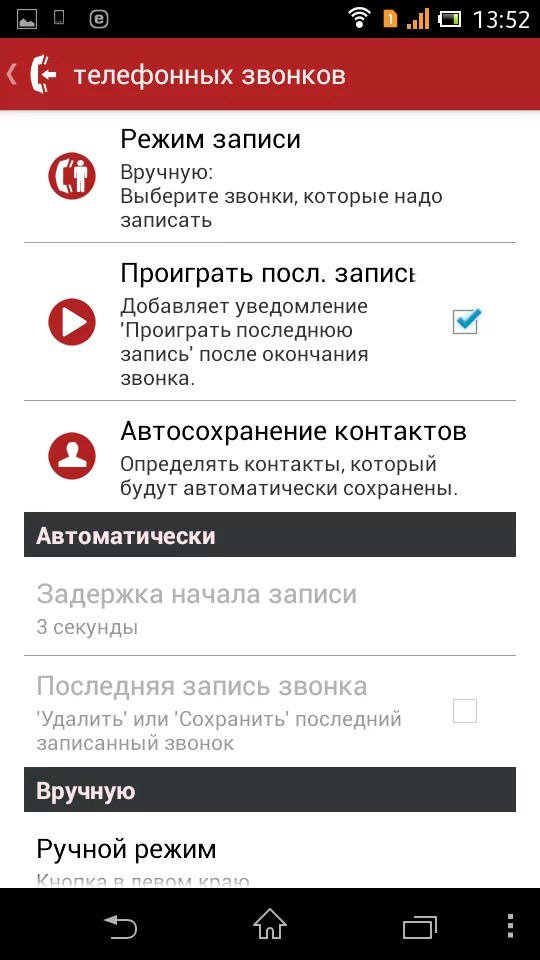
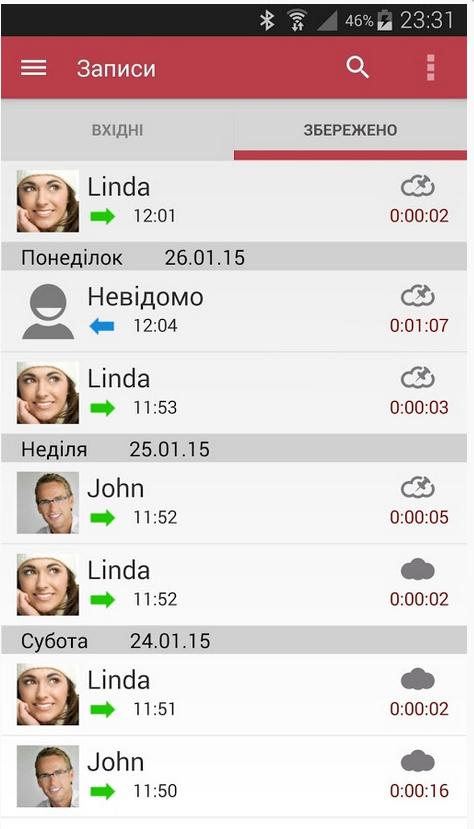
Ваш комментарий будет первым